▼
Scroll to page 2
of
56
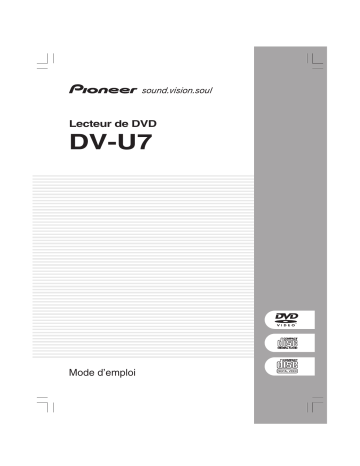
Lecteur de DVD DV-U7 Mode d’emploi IMPORTANT ATTENTION DANGER D´ELECTROCUTION NES PAS OUVRIR Ce symbole de l'éclair, placé dans un triangle équilatéral, a pour but d'attirer l'attention de l'utilisateur sur la présence, à l'intérieur du coffret de l'appareil, de "tensions dangereuses" non isolées d'une grandeur suffisante pour représenter un risque d'électrocution pour les êtres humains. ATTENTION: POUR EVITER TOUT RISQUE D'ELECTROCUTION, NE PAS ENLEVER LE COUVERCLE (NI LE PANNEAU ARRIERE). AUCUNE PIECE REPARABLE PAR L'UTILISATEUR NE SE TROUVE A L'INTERIEUR. CONFIER TOUT ENTRETIEN A UN PERSONNEL QUALIFIE UNIQUEMENT. ATTENTION Ce produit renferme une diode à laser d’une catégorie supérieure à 1. Pour garantir une sécurité constante, ne pas retirer les couvercles ni essayer d’accéder à l’intérieur de l’appareil. Pour toute réparation, s’adresser à un personnel qualifié. La note suivante se trouve sur le panneau arrière de votre appareil. CLASS 1 LASER PRODUCT H018_Fr ATTENTION: CET APPAREIL N’EST PAS IMPERMEABLE, AFIN DE PREVENIR TOUT RISQUE DE CHOC ELECTRIQUE OU DE DEBUT D’ENCENDIE, NE PAS EXPOSER CET APPAREIL A L’HUMIDITE OU A LA PLUIE ET NE PLACER AUPRES DE LUI AUCUNE SOURCE D’EAU, TELS QUE VASES, POTS DE FLEUR, COSMETIQUES, FLACONS DE MEDICAMENTS, ETC. H001A_Fr Ce point d'exclamation, placé dans un triangle équilatéral, a pour but d'attirer l'attention de l'utilisateur sur la présence, dans les documents qui accompagnent l'appareil, d'explications importantes du point de vue de l'exploitation ou de H002A_Fr l'entretien. Ce produit est conforme à la directive relative aux appareils basse tension (73/23/CEE), à la directive CE relative à la compatibilité electromagnétique (89/336/ CEE, amendements 92/31/CEE et 93/68/CEE). H015A_Fr ATTENTION: L’INTERRUPTEUR STANDBY/ ON EST RACCORDE SECONDAIREMENT ET PAR CONSEQUENT NE SEPARE PAS L’APPAREIL DE L’ALIMENTATION SECTEUR SUR LA POSITION D’ATTENTE. INSTALLER L’APPAREIL DANS UN ENDROIT ADAPTE DE FACON A CE QU’IL SOIT FACILE DE DEBRANCHER LA FICHE D’ALIMENTATION EN CAS D’INCIDENT. LA FICHE D’ALIMENTATION DE L’APPAREIL DEVRAIT ETRE DEBRANCHEE DE LA PRISE MURALE LORSQUE QUE L’APPAREIL N’EST PAS UTILISE PENDANT UN CERTAIN TEMPS. H017B_Fr ATTENTION: Les évents et les ouvertures dans la structure sont prévus pour la ventilation et pour assurer le bon fonctionnement du produit et pour la protéger des risques de surchauffe, et des risques d’incendie, les ouvertures ne doivent jamais etre bloquées ni couvertes par des matériaux tels que journaux, nappes, rideaux, etc. De meme, ne pas positionner l’appareil sur un tapis épais, lit, canapé ou tout meuble possédant un rembourrage épais. H040_Fr ATTENTION: AVANT DE BRANCHER L‘APPAREIL POUR LA PREMIERE FOIS, VEUILLEZ LIRE ATTENTIVEMENT LA SECTION SUIVANTE. LE VOLTAGE POUR L’ALIMENTATION ELECTRIQUE EST DIFFERENT SELON LES PAYS ET LES REGIONS. ASSUREZ-VOUS QUE L’ALIMENTATION ELECTRIQUE DU LIEU OU VOUS UTILISEREZ L’APPAREIL POSSEDE LE VOLTAGE REQUIS (E.G., 230V ou 120V) INDIQUE SUR LE PANNEAU H041A_Fr ANTERIEUR. ATTENTION: NE PLACEZ AUCUNE SOURCE DE FLAMME NUE, TELLE QUE LES BOUGIES ALLUMEES, PRES DE L’APPAREIL. SI UNE SOURCE DE FLAMME NUE DEVAIT TOMBER ACCIDENTELLEMENT SUR L’APPAREIL, LE FEU SE REPANDRAIT SUR L’APPAREIL ET POURRAIT CAUSER UN INCENDIE. H044_Fr CONDITIONS DE FONCTIONNEMENT Tempéraure et fonctionnement: humidité ambiante lors Ce produit est destiné à une utilisation domestique générale. Toute panne due à une utilisation autre qu’à des fins privées (comme une utilisation à des fins commerciales dans un restaurant, dans un autocar ou sur un bateau) et qui nécessite une réparation sera aux frais du client, même pendant la période de garantie. K041_Fr Cet appareil fait appel à divers circuits et principes destinés á interdire la piraterie des œuvres protégées par des droits d'auteurs, circuits et principes qui sont couverts aux États-Unis soit par des brevets détenus par Macrovision Corporation et d'autres sociétés, soit par d'autres formes de propriété intellectuelle appartenant également á Macrovision et à d'autres sociétés. L'utilisation de la technologie visant à la protection des droits d'auteurs doit être autorisée par Macrovision Corporation, et doit être limitée à des fins domestiques, ou similaires, sauf accord préalable de Macrovision Corporation. La rétro-technique et le désassemblage sont proscrits. du +5°C – +35°C (+41°F – +95°F); inférieur à 85%RH (events d’aération non obstrués) Ne pas installer dans les lieux suivants ÷ Lieux exposés à la lumière direct du soleil ou lumière artificielle forte ÷ Lieux exposés à une forte humidité ou lieux peu ventilés H045_Fr Lorsque vous diposez de piles / batteries usées, veuillez vous conformer aux normes gouvernementales ou environnementales en vigueur dans votre pays ou région. H048_Fr Ce produit utilise les polices FontAvenue® sous licence de NEC corporation. FontAvenue est une marque déposée de NEC Corporation. Table des matières Merci d’avoir choisi un lecteur de DVD Pioneer. Veuillez lire le mode d’emploi suivant afin d’utiliser correctement l’appareil qui correspond à votre modèle. Une fois la lecture de ce manuel terminée, placez-le dans un endroit sûr afin de pouvoir le consulter ultérieurement. 01 Avant de commencer Caractéristiques .................................................6 Contenu de l’emballage ....................................7 Installation des piles dans la télécommande ...................................................7 Utilisation de la télécommande ........................ 7 Disque / Compatibilité de format pour la lecture du contenu .............................................8 Généralités sur la compatibilité des disques ...................................................8 Compatibilité des CD-R/RW ........................ 8 Compatibilité des DVD-R/RW ......................8 Compatibilité des disques créés sur PC .... 8 Compatibilité des fichiers audio compressés ...................................................9 Titres, chapitres et plages ............................9 Régions DVD-Video ......................................9 02 Connexions Connexions du panneau antérieur .................10 Connexions simplifiées .................................. 11 Connexion à l’aide de la sortie S-vidéo ......... 12 Connexion à l’aide de la sortie du connecteur AV ................................................. 12 Connexion à un récepteur AV ........................ 13 03 Commandes et affichages Panneau avant ................................................. 15 Télécommande ................................................ 16 Affichage .......................................................... 18 04 Démarrage Allumage du lecteur ....................................... 19 Démarrage ................................................. 19 Utilisation des affichages directs sur écran .................................................................20 4 Fr Configuration à l’aide du Setup Navigator (Assist. Config.) ............................................... 21 Lecture des disques .........................................23 Commandes de lecture de base .............. 24 Commandes du panneau avant ............... 25 Menus de disques DVD-Vidéo .................. 25 Menus PBC des Video CD ........................ 26 05 Lecture des disques Introduction ..................................................... 27 Utilisation du Disc Navigator (Navigateur disque) pour parcourir le contenu du disque ............................................................... 27 Défilement du contenu des disques ..............28 Lecture au ralenti ............................................ 28 Défilement image par image vers l’avant et vers l’arrière ................................................. 28 Lecture en boucle d’une région du disque .... 29 Utilisation de la lecture répétée ......................29 Utilisation de la lecture aléatoire ................... 30 Création d’une liste de lecture programmée .................................................... 31 Modification d’une liste de lecture programmée ...............................................33 Autres fonctions disponibles dans le menu de lecture programme ............... 33 Recherche sur un disque ................................34 Changement de sous-titres ............................ 34 Changement de la langue des dialogues DVD .................................................................. 35 Changement de canal audio lors de la lecture d’un Video CD ................................. 35 Utilisation du zoom ..........................................35 Changement des angles de la caméra ......... 36 Affichage des informations du disque .......... 36 Table des matières 06 Le menu des réglages audio Audio DRC (DRC Audio) .................................37 Virtual Surround ...............................................37 07 Menu des réglages initiaux Utilisation du menu Initial Settings (Réglages initiaux) .......................................... 39 Réglages de la Digital Audio Out (Sortie audio num.) ..........................................39 Digital Out (Sortie Numérique) ................. 39 Dolby Digital Out (Flux Dolby Digital) ...... 39 DTS Out (Flux DTS) .....................................40 96kHz PCM Out (Flux PCM 96 kHz) ......... 40 MPEG Out (Flux MPEG) ............................ 40 Réglages de la Video Output (Sortie vidéo) ... 41 TV Screen (Téléviseur) ................................41 AV Connector Out (Sortie AV) .................. 41 S-Video Out (Sortie S-Vidéo) ...................... 41 Réglages de la Language (Langue) ............... 42 Audio Language (L. Dialogues) ................. 42 Subtitle Language (L. Sous-titres) ............. 42 DVD Menu Language (Langue menu DVD) .................................. 43 Subtitle Display (Aff. Sous-titres) .............. 43 Réglage de la Display (Affichage) .................. 43 OSD Language (L. Aff. Écran) .................. 43 On Screen Display (Affichage Écran) ...... 43 Angle Indicator (Indicateur angle) ........... 44 Options ............................................................. 44 Parental Lock (Verrou Parents) .................. 44 Enregistrement d’un nouveau mot de passe ................................................ 44 Changement du mot de passe ........... 45 Sélection et modification du niveau de Parental Lock (Verrou Parents) ...... 45 Définition et modification du County Code (Code du pays) ............................ 46 08 Informations supplémentaires Précautions d’utilisation du lecteur et des disques ............................................................. 47 Manipulation des disques ........................ 47 Stockage des disques ................................47 Types de disques à éviter ...........................47 Nettoyage de la lentille .............................. 48 Problèmes liés à la condensation ............. 48 Conseils d’installation ................................48 Déplacement du lecteur ............................ 48 Note importante sur le câble d’alimentation ............................................ 48 Tailles de l’écran et formats de disque .......... 49 Utilisateurs de téléviseurs à écran large .............................................................49 Utilisateurs de téléviseurs standard ......... 49 Réinitialisation du lecteur .............................. 49 Liste des codes de langue .............................. 50 Liste des codes du pays ................................. 50 Sélection de la langue dans la liste des codes de langue ...............................................51 Glossaire .......................................................... 51 Configuration du système de télévision ......... 53 Visualisation du format NTSC sur un téléviseur PAL (MOD. PAL) ....................... 53 Spécifications ...................................................54 5 Fr 01 Avant de commencer Caractéristiques Compatibilité MP3 DAC compatible 24 bits/192kHz Ce lecteur est compatible avec les disques suivants: CD-R, CD-RW et CD-ROM contenant des plages audio MP3 (consultez Compatibilité des fichiers audio compressés, page 9). Ce lecteur est entièrement compatible avec les disques à taux d’échantillonnage élevés, capable de fournir une qualité supérieure-auson-CD en termes de gamme dynamique, résolution de bas niveau et détail de haute fréquence. Performances audio excellentes avec les logiciels Dolby*1 Digital et DTS*2 Logos : 1 Lorsqu’il est connecté à un amplificateur ou récepteur AV, ce lecteur produit un son spatial superbe avec les disques Dolby Digital et DTS. TruSurround*3 et Virtual Dolby Digital Logo: TruSurround/Virtual Dolby Digital crée un effet sonore spatial réaliste à partir de n’importe quelle source Dolby Digital en utilisant simplement deux haut-parleurs (voir page 37). Zoom avant sur l’image Lors de la lecture d’un DVD ou d’un Video CD, vous pouvez effectuer un zoom avant sur n’importe quelle partie de l’image jusqu’au facteur de grossissement 4x pour obtenir une vue rapprochée (voir page 35). 6 Fr Affichage graphique direct sur écran La configuration et l’utilisation de votre lecteur de DVD player sont extrêmement simples grâce aux affichages graphiques directs sur écran. Economie d’énergie Ce lecteur comporte une fonction d’arrêt automatique. Si le lecteur n’est pas utilisé pendant plus de 30 minutes, il commute automatiquement en mode de veille. Cet appareil est conçu pour consommer 0,3 W de puissance en mode de veille. *1 Fabriqué sous licence de Dolby Laboratories. «Dolby» et le symbole double D sont des marques de commerce de Dolby Laboratories. *2 “DTS” est une marque déposée de Digital Theater Systems, Inc. ® sont des *3 TruSurround et le symbole marques de SRS Labs, Inc. La technologie TruSurround est exploitée sous licence de SRS Labs, Inc. Avant de commencer Contenu de l’emballage Veuillez vous assurer que les accessoires suivants ont été livrés avec l’appareil lorsque vous ouvrez son emballage. • Télécommande • Piles AA/R6P x2 • Câble audio/vidéo (fiches rouge/blanc/ jaune) • Câble d’alimentation • Mode d’emploi • Carte de garantie Installation des piles dans la télécommande 1 Ouvrez le compartiment des piles situé au dos de la télécommande. 01 • Ne mélangez pas les piles neuves et usagées. • N’utilisez pas simultanément différents types de piles. Bien qu’elles semblent similaires, ces piles peuvent avoir un voltage différent. • Assurez-vous que les pôles positif et négatif de chaque pile correspondent aux symboles de polarité figurant à l’intérieur du compartiment. • Otez les piles de l’appareil si vous prévoyez de ne pas l’utiliser pendant plus d’un mois. • Lorsque vous diposez de piles / batteries usées, veuillez vous conformer aux normes gouvernementales ou environnementales en vigueur dans votre pays ou région. H048 Fr Utilisation de la télécommande 2 Placez les deux piles AA/R6P à l’intérieur du compartiment en suivant les indications (ª , ·) figurant sur les parois internes du compartiment. Veillez à respecter les consignes suivantes lorsque vous utilisez la télécommande: • Aucun obstacle ne doit être présent entre la télécommande et son capteur sur l’appareil. • La télécommande a une portée d’environ 4 m. 3 Replacez le couvercle des piles. Remarque L’utilisation incorrecte des piles peut entraîner des risques de fuite ou d’explosion. Veuillez observer les consignes suivantes: • Le fonctionnement de la télécommande risque de devenir erratique si le capteur est soumis à un éclairage trop puissant (rayons solaires ou tubes fluorescents). Tenir la télécommande éloigné de sources lumineuses puissantes. • L’utilisation simultanée de plusieurs télécommandes correspondant à divers appareils risque de provoquer des interférences. Evitez d’utiliser d’autres télécommandes d’appareil à proximité de votre lecteur. • Remplacez les piles si vous remarquez une baisse d’efficacité de la portée de votre télécommande. 7 Fr 01 Avant de commencer Disque / Compatibilité de format pour la lecture du contenu Généralités sur la compatibilité des disques • Ce lecteur a été conçu et fabriqué pour être compatible avec des logiciels contenant un ou plusieurs des logos suivants: DVD-Vidéo CD Audio Video CD CD-R CD-RW • Certains autres formats ne peuvent pas être lus sur ce lecteur. Il s’agit, entre autre, des formats suivant: DVD-Audio / SACD / Photo CD / DVD-RAM / DVD-ROM / CD-ROM (sauf ceux qui contiennent des fichiers MP3 formatés tel que spécifié dans la section “Compatibilité des fichiers audio compressés ”) • Il se peut que les disques DVD-R/RW et CD-R/RW (CD Audio et Video CD) enregistrés avec un lecteur-enregistreur de DVD, de CD ou à partir d’un PC ne puissent pas être lus sur cet appareil. Cela peut être dû à divers facteurs, tel que, entre autres: le type de disques utilisé, le type d’enregistrement; endomagement, poussière, ou condensation soit sur le disque soit sur la lentille de lecture du lecteur. Veuillez trouver ci-dessous, une remarque spéciale concernant les formats ou logiciels spéciaux: Compatibilité des CD-R/RW • Cet appareil pourra lire les disques CDR et CD-RW enregistrés sous format CD Audio, Video CD ou MP3 audio. Toutefois, la présence de tout autre contenu peut entraîner la non lecture du disque ou générer des bruits / nuisances lors de la lecture. • Cet appareil ne permettra pas d’enregistrer des disques CD-R ou CDRW. • Les disques CD-R/RW non-finalisés, enregistrés en format CD Audio peuvent être lus mais les Tables des Matières (Temps de lecture, etc.) ne seront pas toutes affichées. Compatibilité des DVD-R/RW • Cet appareil pourra lire les disques DVD-R/RW qui ont été enregistrés sous format DVD-Vidéo. • Cet appareil ne pourra pas lire les disques DVD-RW qui ont été enregistrés sous format Enregistrement Vidéo (Video Recording). • Cet appareil ne permettra pas d’enregistrer des disques DVD-R/RW • Les disques DVD-R/RW non-finalisés ne peuvent pas être lus sur ce lecteur. Compatibilité des disques créés sur PC • Si vous enregistrez un disque à partir de votre PC, même s’il est enregistré dans un “des formats compatibles” listés cidessus, il demeure certains cas dans lesquels le disque ne sera pas lu sur cet appareil à cause du réglage du logiciel d’application utilisé pour créer le disque. Dans ce cas, veuillez contacter l’éditeur du logiciel pour de plus amples informations. • Les boîtiers des disques des logiciels DVD-R/RW et CD-R/RW comportent aussi des informations complémentaires sur la compatibilité. 8 Fr Avant de commencer • Ce lecteur n’est pas compatible avec les disques multi-sessions. Si vous essayez de lire un disque multi-sessions, seule la première session sera lue. • Utilisez un CD-R ou un CD-RW pour enregistrer vos fichiers MP3. Le disque doit être finalisé pour pouvoir être lu sur cet appareil. • Ce lecteur peut reconnaître un maximum de 250 dossiers ou 250 pistes. Les disques contenant plus de 250 dossiers ou 250 pistes peuvent être lus. Cependant, uniquement les 250 premiers dossiers /pistes seront lus. • Les titres de dossiers et pistes (à l’exception des extensions “.mp3”) sont affichés. • Il existe plusieurs débits bianaire enregistrables disponibles pour encoder vos fichiers MP3. Cet appareil a été conçu pour être compatible avec tous ces derniers. Les fichiers audio encodés à 128Kbps devraient avoir une qualité sonore proche de celle d’un CD Audio ordinaire. Ce lecteur pourra lire les pistes MP3 à plus faible débit binaire mais la qualité sonore est remarquablement inférieure pour les faibles débits binaires. Chapitre 1 Chapitre 2 Chapitre 3 Chapitre 1 Chapitre 1 Chapitre 2 Les CD et Video CD comportent des plages. Plage 1 Plage 2 Plage 3 Plage 4 Plage 5 Plage 6 Les CD-ROM contenant des fichiers MP3 regroupent à la fois des dossiers et des plages. Les dossiers peuvent également contenir des sous-dossiers. Dossier A Plage 1 mp3 • Ce lecteur ne lit que les pistes nommées avec les extensions de fichier “.mp3” ou “.MP3”. Titre 3 mp3 • Format physique des CD: Mode1, Mode2 XA Form1. Titre 2 mp3 • Le CD-ROM utilisé pour compiler vos fichiers MP3 doit avoir la norme ISO 9660 Level 2. Titre 1 mp3 • Les fichiers à débit binaire variable (VBR) peuvent être lus mais il se peut que le temps de lecture affiché soit erroné. Les disques DVD comportent généralement plusieurs titres. Ces titres peuvent euxmêmes regrouper plusieurs chapitres. mp3 • Cet appareil pourra lire les fichiers audio compressés formattés MPEG-1 Audio Layer 3 (MP3) avec un débit binaire fixe de 32, 44,1 ou 48kHz. Les fichiers non compatibles ne seront pas lus et l’indication “UNPLAYABLE” sera affichée sur l’appareil. Titres, chapitres et plages mp3 Compatibilité des fichiers audio compressés 01 Dossier B Dossier C Plage 2 Plage 3 Plage 1 Plage 1 Plage 2 Régions DVD-Vidéo Tous les disques DVD-Vidéo portent une marque de région sur leur coffret indiquant la ou les régions du monde avec lequel ou lesquelles ce disque est compatible. Votre lecteur de DVD porte également une marque de région, qui se trouve sur le panneau arrière. Les disques provenant de régions non compatibles ne peuvent pas être lus dans ce lecteur. Les disques portant la mention ALL sont lus par tous les lecteurs. Le diagramme ci-dessous indique le découpage des régions DVD du monde. 1 5 2 6 2 1 3 4 5 2 4 9 Fr 02 Connexions Connexions du panneau antérieur 1 2 3 6 Lors de la connexion du lecteur au téléviseur, au récepteur AV ou à d‘autres composants, assurez-vous que tous ces composants sont éteints et débranchés. 1 AC IN Connectez le câble d’alimentation à cet endroit, puis branchez-le sur une prise murale. 2 AV CONNECTOR (RGB)-TV Il s’agit d’une sortie combinée audio/vidéo pour permettre la connexion à un poste de télévision qui possède une entrée SCART. Connectez au moyen d’un câble SCART disponible dans le commerce. Le type de sortie vidéo peut être remplacé afin de s’adapter à votre téléviseur. Voir page 41. 3 VIDEO OUT Il s’agit d’une sortie vidéo standard que vous pouvez relier à votre téléviseur ou récepteur AV à l’aide du câble audio/vidéo fourni. 4 AUDIO OUT L / R TCette paire de sorties audio analogiques permet de vous connecter à votre téléviseur, à une récepteur audio/vidéo ou à un système stéréo. Même si vous connectez la sortie numérique, nous vous recommandons néanmoins de connecter ces prises. 10 Fr Utilisez le câble audio/vidéo fourni pour connecter ces prises. Respectez la correspondance de couleurs des prises et des câbles pour obtenir un son stéréo correct. 5 4 5 S-VIDEO OUT Il s’agit d’une sortie S-vidéo que vous pouvez utiliser au lieu de la sortie vidéo décrite cidessus à la section 3. Connectez en utilisant un câble S-vidéo vendu dans le commerce. 6 DIGITAL AUDIO OUT – OPTICAL Il s’agit d’une sortie audio numérique permettant la connexion à un récepteur AV compatible PCM, Dolby Digital, DTS et/ou MPEG doté d’une entrée numérique optique. La connexion s’effectue à l’aide d’un câble audio numérique optique vendu dans le commerce. Conseil • Il peut s’avérer utile de consulter des manuels livrés avec les divers composants lors de la connexion du lecteur. • Si vous rencontrez des termes inconnus au cours de la lecture de cette section, consultez le Glossaire qui se trouve à la page 51. Connexions 02 Connexions simplifiées A/V IN Téléviseur Vers la prise d’alimentation L’installation de base décrite ici permet de lire des disques en utilisant uniquement les câbles livrés avec le lecteur. Dans cette installation, l’audio stéréo est produite par les haut-parleurs de votre téléviseur. • Ce lecteur est doté d’une technologie de protection contre la copie. Ne connectez pas ce lecteur à votre téléviseur via un magnétoscope (ou votre magnétoscope via ce lecteur) à l’aide de câbles AV, l’image provenant du lecteur ne s’affichera pas correctement à l’écran de votre téléviseur. (Ce lecteur risque également de ne pas être compatible avec certains dispositifs combinant téléviseur et magnétoscope pour la même raison; contactez le fabricant pour plus d’informations.) 1 Connectez les prises VIDEO OUT et AUDIO OUT à un ensemble d’entrées A/V de votre téléviseur. Utilisez le câble audio/vidéo fourni, en connectant les prises rouge et blanche aux sorties audio et la prise jaune à la sortie vidéo. Veillez à respecter la correspondance des sorties et des entrées audio droites et gauches pour obtenir un son stéréo correct. Consultez la section ci-dessous si vous souhaitez utiliser un câble SCART pour la connexion audio/vidéo, ou un câble S-vidéo pour la connexion vidéo. 2 Connectez le câble d’alimentation CA à la prise AC IN, puis branchez-le sur une prise murale. 11 Fr 02 Connexions • Avant de débrancher le lecteur de la prise d‘alimentation, assurez-vous d’abord de le placer en mode de veille à l’aide du bouton STANDBY/ON situé sur le panneau avant, ou de la télécommande, et attendez que le message -OFF- disparaisse de l’affichage du lecteur. • Pour les raisons citées ci-dessus, ne branchez pas le lecteur sur une prise d’alimentation sous tension, telle que celles figurant sur certains amplificateurs et récepteurs AV. Connexion à l’aide de la sortie du connecteur AV Si votre téléviseur est doté d’une entrée AV de type SCART, utilisez un câble SCART pour connecter le lecteur au téléviseur. Ce type de connexion assure à la fois le transfert des images et du son, il est donc inutile de connecter les prises AUDIO OUT L/R et la prise VIDEO OUT. 1 Utilisez un câble SCART (non fourni) pour relier la sortie AV CONNECTOR (RGB)-TV à l’entrée AV de votre téléviseur. Connexion à l’aide de la sortie S-vidéo Si votre téléviseur est doté d’une entrée Svidéo, utilisez-la à la place de la sortie standard (composite) pour obtenir une meilleure qualité d’image. SCART Téléviseur 1 Utilisez un câble S-vidéo (non fourni) pour connecter la sortie S-VIDEO OUT à une entrée S-vidéo de votre téléviseur (moniteur ou récepteur AV). Alignez le petit triangle situé au-dessus de la prise avec le même symbole figurant sur son réceptacle avant d’enfoncer la prise. S-VIDEO INPUT Téléviseur Ce connecteur permet de transférer de la vidéo standard (composite), S-vidéo ou à composantes RVB. Le réglage par défaut Standard fonctionne avec tous les téléviseurs. Consultez le manuel livré avec le téléviseur pour utiliser éventuellement l’un des réglages de qualité supérieure. Voir page 41 comment modifier la sortie vidéo. Remarque 12 Fr • Il existe plusieurs configurations des câbles SCART. Assurez-vous que la configuration choisie est compatible avec le lecteur et le téléviseur (ou moniteur). Vous trouverez le schéma d’affectation des broches du connecteur à la page 54. Connexions 02 Connexion à un récepteur AV Pour bénéficier du son spatial multicanal, connectez le lecteur à un récepteur AV à l’aide d’une sortie numérique. 2 Connectez les prises AUDIO OUT L/R et VIDEO OUT analogiques du lecteur aux entrées audio et vidéo analogiques de votre récepteur AV. Outre la connexion numérique, nous recommandons également l’utilisation d’une connexion analogique stéréo. Vous souhaiterez probablement également connecter une sortie vidéo à votre récepteur AV. Utilisez l’une des sorties vidéo disponible du lecteur (l’illustration représente une connexion standard (composite)). Récepteur AV AUDIO/ VIDEO INPUT 1 Connectez la prise OPTICAL DIGITAL AUDIO OUT (Sortie audio numérique optique) sur ce lecteur à une entrée numérique équipant votre récepteur AV. Récepteur AV DIGITAL IN OPTICAL Le diagramme représente des connexions vidéo standard, mais vous pouvez également utiliser les connexions S-vidéo ou câble SCART si elles sont disponibles. 3 Connectez la sortie vidéo du récepteur AV à une entrée vidéo de votre téléviseur. Conseil Ceci vous permet d’écouter un son spatial multicanal. Utilisez un câble optique (non fourni avec le lecteur) pour connecter la prise OPTICAL DIGITAL AUDIO OUT à une entrée numérique équipant votre récepteur AV. • Vous devez généralement connecter le même type de câble vidéo entre le lecteur de DVD et le récepteur AV que celui utilisé entre le récepteur AV et le téléviseur. 13 Fr 02 Connexions • Mon téléviseur ne possède pas d’entrée pour la connexion du lecteur de DVD. Comment puis-je regarder des DVD ? Malheureusement, si votre téléviseur ne possède aucune entrée vous ne pouvez pas utiliser le lecteur. • Mon magnétoscope est déjà connecté au téléviseur, il n’y a plus d’entrées disponibles. Que dois-je faire ? Si toutes les entrées du téléviseur sont déjà utilisées, vous pouvez acheter un sélecteur d’entrée vidéo chez un revendeur de matériel électronique, pour augmenter le nombre de vos entrées. • Mon téléviseur ne possède qu’une entrée pour le son. Que dois-je y connecter ? Si le son mono vous convient, vous pouvez acheter un câble stéréo RCAmono RCA chez un revendeur de matériel électronique. Connectez l’extrémité stéréo au lecteur et l’autre extrémité (mono) au téléviseur. Si vous souhaitez entendre un son stéréo, connectez le lecteur à l’amplificateur ou au système stéréo à l’aide d’un câble audio stéréo. • J’ai connecté le lecteur de DVD au récepteur AV, et bien que le son soit correct je n’ai pas d’image. Quelle erreur ai-je commise ? Assurez-vous que le type de la connexion vidéo du lecteur de DVD au récepteur AV est identique à celui de la connexion du récepteur à votre téléviseur. La plupart des récepteurs AV n’effectuent pas la conversion d’un type de connexion à un autre. 14 Fr Commandes et affichages 03 Panneau avant 1 2 41 ¡¢ 8 OPEN/CLOSE STANDBY/ON 0 Î 9 1 8 Plateau du disque 2 Affichage Consultez la page 18 pour la description de l’affichage STANDBY/ON 3 Appuyez pour allumer l’appareil ou le mettre en veille 4 0 OPEN/CLOSE Appuyez pour ouvrir ou refermer le compartiment du disque 5 3 Appuyez pour lancer ou interrompre la lecture 6 8 Appuyez pour interrompre momentanément la lecture. Appuyez à nouveau pour la redémarrer 7 6 5 4 3 7 ¡ ¢ • Appuyez sur le bouton et maintenez-le enfoncé pour effectuer un défilement rapide vers l’avant • Appuyez sur le bouton pour passer au chapitre ou à la plage suivante 8 4 1 • Appuyez sur le bouton et maintenez-le enfoncé pour effectuer un défilement rapide vers l’arrière • Appuyez pour retourner au début du chapitre ou de la piste en cours, puis aux chapitres ou pistes précédents 9 7 / Capteur commande à distance Appuyez pour arrêter le disque (vous pouvez reprendre la lactiure en appuyant sur la touche 3 (lecture)). Ce bouton abrite également le capteur pour la commande à distance. 15 Fr 03 Commandes et affichages Télécommande 1 STANDBY/ON Appuyez pour allumer l’appareil ou le mettre en veille OPEN/CLOSE STANDBY/ON 1 3 2 AUDIO Appuyez pour sélectionner le canal audio ou la langue (page 35) 0 14 ANGLE 15 2 AUDIO 4 1 2 3 CLEAR 16 4 5 6 ENTER 17 7 8 9 0 SUBTITLE TOP MENU MENU 5 6 4 SETUP 18 6 ENTER et boutons de contrôle du curseur Utilisez ces boutons pour parcourir les menus et les affichages. Appuyez sur ENTER pour sélectionner une option ou exécuter une commande RETURN E/ /e 1 19 ¡ 20 7 ¢ 21 ZOOM DISPLAY 3 Boutons numérotés 5 TOP MENU Appuyez pour afficher le menu supérieur du disque DVD ENTER 7 8 3 SUBTITLE Appuyez pour sélectionner l’affichage du sous-titrage (page 34) 9 10 11 4 8 PLAY MODE SURROUND 12 13 23 24 22 7 SETUP Appuyez sur ce bouton pour afficher (ou quitter) l’affichage direct sur écran 8 1 et /e Permet la lecture vers l’arrière au ralenti, le défilement image par image vers l’arrière et le défilement rapide vers l’arrière. Voir page 28 9 3 Appuyez sur ce bouton pour lancer ou interrompre la lecture 10 4 Appuyez sur ce bouton pour vous rendre au début du chapitre ou de la plage en cours, puis aux chapitres ou plages précédents 11 8 Appuyez sur ce bouton pour mettre la lecture en pause; appuyez à nouveau pour la relancer 16 Fr Commandes et affichages 12 PLAY MODE Appuyez sur le bouton PLAY MODE (Mode de lecture) pour afficher le menu correspondant (pages 29 à 34) (Vous pouvez également accéder au menu Play Mode (Mode de lecture) en appuyant sur SETUP et en sélectionnant Play Mode (Mode de lecture)) 13 SURROUND Appuyez sur ce bouton pour activer ou désactiver la fonction 2V/TruSurround 14 0 OPEN/CLOSE Appuyez sur ce bouton pour ouvrir ou refermer le compartiment du disque 15 ANGLE Appuyez sur ce bouton pour changer l’angle de la caméra lors de la lecture de scènes DVD multi-angles (page 36) 16 CLEAR Appuyez sur ce bouton pour effacer une entrée numérique 17 ENTER Ce bouton est utilisé pour entrer les numéros de plage, etc. en utilisant les boutons numérotés. (Fonctionne exactement de la même manière que le bouton ENTER décrit à la section 6 ci-dessus) 03 18 MENU Appuyez pour afficher un menu de disque DVD, ou le Disc Navigator (Navigateur disque) si un CD, Video CD ou disque MP3 est chargé 19 RETURN Appuyez sur ce bouton pour retourner à l’affichage du menu précédant 20 ¡ et E/ Permet la lecture vers l’avant au ralenti, le défilement image par image vers l’avant et le défilement rapide vers l’avant. (page 28) 21 ¢ Appuyez sur ce bouton pour aller au chapitre ou à la plage suivante 22 7 Appuyez sur ce bouton pour arrêter la lecture du disque (vous pouvez la reprendre en appuyant 3 (lecture)) 23 DISPLAY Appuyez sur ce bouton pour afficher les informations relatives au disque lu (page 36) 24 ZOOM Appuyez sur ce bouton pour modifier le niveau de zoom (page 35) 17 Fr 03 Commandes et affichages Affichage 1 2 3 4 5 1 TITLE Indique qu’un numéro de titre DVD est affiché 2 GUI (Graphical User Interface) S’allume lorsqu’un menu s’affiche à l’écran 3 S’allume lorsque l’option 2V/TruSurround est sélectionnée 18 Fr 4 REMAIN S’allume lorsque l’affichage indique la durée ou le nombre de plages/titres/chapitres restant sur le disque 5 Affichage à caractéres Démarrage 04 Allumage du lecteur Démarrage Après vous être assuré que toutes les connexions sont correctenment établies et que le lecteur est branché, appuyez sur le bouton STANDBY/ON situé sur le panneau avant, ou sur la télécommande pour allumer l’appareil. Lorsque vous allumez le lecteur pour la première fois, un écran de bienvenue s’affiche sur votre téléviseur. Vous pouvez définir ici la langue et le type de votre téléviseur, puis utiliser Setup Navigator (Assist. Config.) pour régler d’autres paramètres, ou vous lancer immédiatement en choisissant d’écouter des disques. Allumez également votre téléviseur et assurez-vous qu’il est configuré sur l’entrée à laquelle vous avez connecté le lecteur de DVD. 14 ¢¡ 8 OPEN/CLOSE Vérifiez que les piles sont bien dans le boîtier de la commande à distance avant de poursuivre. Voir page 7. STANDBY/ON 0 Î ENTER GUIDE RETURN STANDBY/ON • Le lecteur de DVD s’allume correctement mais rien ne s’affiche sur l’écran du téléviseur. Assurez-vous que le téléviseur est configuré sur l’entrée vidéo correcte (non pas sur un canal de télévision). Si vous avez, par exemple, connecté le lecteur aux entrées VIDEO 1 du téléviseur, sélectionnez VIDEO 1 sur le téléviseur. Remarque • Ce lecteur comporte un économiseur d’écran et une fonction d’arrêt automatique. Si le lecteur est inactif et qu’aucun bouton n’est enfoncé pendant cinq minutes, l’écran de veille s’affiche. Si le compartiment du disque est fermé mais aucun disque n’est lu ni aucune commande utilisée pendant 30 minutes, le lecteur se met automatiquement en mode de veille. 1 Utilisez les / (curseur haut/bas) boutons pour sélectionner la langue, puis appuyez sur ENTER. Hello! Select the display language using the cursor keys on the remote English français Deutsch Italiano Español Choose one then press Enter 2 Appuyez sur ENTER pour afficher l’écran suivant. Welcome to Pioneer DVD! Thank you for purchasing this Pioneer DVD player. Before using, please take a little time to setup your DVD player Put the batteries into the remote control Next, press the [ENTER] button on the remote control and start the Let's Get Started Menu Next 19 Fr 04 Démarrage 3 Utilisez les boutons / (curseur gauche/droit) pour sélectionner l’écran ‘Wide screen (16:9)’ (Ecran large (16/9)) ou ‘Standard size screen (4:3)’ (Ecran standard (4/3)) selon votre type de téléviseur, puis appuyez sur ENTER. Let's Get Started Menu What kind of TV do you have? Use the / cursor buttons to choose, then press [ENTER] Wide screen (16:9) Standard size screen (4:3) 4 Appuyez à nouveau sur ENTER pour terminer la configuration. Let's Get Started Menu Utilisation des affichages directs sur écran Pour faciliter son utilisation, ce lecteur fait souvent appel aux affichages directs sur écran (OSD, on-screen display). Nous vous conseillons de vous familiariser avec leur mode de fonctionnement caractère ils vous serviront à configurer le lecteur, à utiliser certaines fonctions de lecture, telles que la lecture de programmes, et lors du paramétrage avancé de l’audio et de la vidéo. Tous les écrans sont essentiellement parcourus de la même façon, en utilisant les boutons du curseur pour sélectionner l’élément mis en surbrillance, puis en appuyant sur ENTER pour le sélectionner. • Dans ce manuel, le terme ‘Sélectionner’ signifie utiliser les boutons du curseur pour mettre en surbrillance un élément à l’écran, puis appuyer sur ENTER. Setup complete If you're finished setting up, choose [Complete], ENTER to start again choose [Back] Complete Back ENTER SETUP GUIDE RETURN • Sélectionnez Back (Retour), puis appuyez sur ENTER si vous souhaitez changer la modification que vous venez d’effectuer. Bouton A quoi sert-il? SETUP Activer ou quitter l’affichage à l’écran Changer l’élément de menu mis en surbrillance 20 Fr ENTER Sélectionner l’élément de menu mis en surbrillance RETURN Retourner au menu principal sans enregistrer les modifications effectuées Démarrage 04 Conseil • Le guide des boutons situé en bas de tous les écrans OSD vous indique les boutons à utiliser à l’intérieur de cet écran. 4 Sélectionnez une langue DVD. Certains disques DVD sont dotés de menus d’affichage, de sources et de sous-titres en plusieurs langues. Sélectionnez ici la langue de votre choix. Setup Navigator Configuration à l’aide du Setup Navigator (Assist. Config.) Setup Navigator (Assist. Config.) permet de sélectionner un certain nombre d’autres paramètres initiaux pour ce lecteur. Nous vous recommandons d’utiliser Setup Navigator (Assist. Config.), notamment si le lecteur est connecté à un récepteur AV pour la lecture du son spatial. Vous trouverez probablement la réponse à certaines questions relatives aux formats audio numériques dans le manuel livré avec votre récepteur AV. 1 Si un disque est en cours de lecture, appuyez sur 7 (arrêt). Allumez également votre téléviseur et assurez-vous que l’entrée vidéo correcte est sélectionnée. 2 Appuyez sur SETUP. L’affichage direct sur écran apparaît. Language Settings Audio Out Settings AV Receiver Func. DVD Language English French German Italian Spanish Other Language • Remarquez que la langue choisie ne sera pas nécessairement disponibles sur tous les disques. • Si vous souhaitez sélectionner une langue autre que celles répertoriées, sélectionnez Other Language (Autre langue). Voir Sélection de la langue dans la liste des codes de langue, page 51 pour de plus amples informations. 5 Avez-vous connecté le lecteur à un amplificateur ou un récepteur AV? Sélectionnez Connected (Connecté) ou Not Connected (Non connecté). Setup Navigator Language Settings Audio Out Settings AV Receiver Func. AV Receiver Connected Not Connected Audio Settings Play Mode Disc Navigator Initial Settings Setup Navigator 3 Sélectionnez ‘Setup Navigator’ (Assist. Config.). • Si vous avez sélectionné Not Connected (Non connecté), la configuration à l’aide du Setup Navigator (Assist. Config.) est terminée. Appuyez sur ENTER pour quitter la configuration. Audio Settings Play Mode Disc Navigator Initial Settings Setup Navigator 21 Fr 04 Démarrage 6 Avez vous connecté le lecteur à un récepteur AV en utilisant une sortie numérique? Sélectionnez Connected (Connecté) ou Not Connected (Non connecté). 9 Votre récepteur AV est-il compatible avec MPEG? Sélectionnez Compatible (Compatible), Not Compatible (Non compatible) ou Don’t Know (Je ne sais pas). Setup Navigator Language Settings Audio Out Settings AV Receiver Func. AV Receiver Digital Audio Out Connected Not Connected Setup Navigator Language Settings Audio Out Settings AV Receiver Func. • Si vous avez sélectionné Not Connected (Non connecté), la configuration à l’aide du Setup Navigator (Assist. Config.) est terminée. Appuyez sur ENTER pour quitter la configuration. 7 Votre récepteur AV est-il compatible avec Dolby Digital? Sélectionnez Compatible (Compatible), Not Compatible (Non compatible) ou Don’t Know (Je ne sais pas). Dolby Digital DTS MPEG Compatible Not Compatible Don't Know 10 Votre récepteur AV est-il compatible avec l’audio 96kHz Linear PCM (Sort PCM lin 96kHz)? Sélectionnez Compatible (Compatible), Not Compatible (Non compatible) ou Don’t Know (Je ne sais pas). Setup Navigator Setup Navigator Language Settings Audio Out Settings AV Receiver Func. Dolby Digital Compatible Not Compatible Don't Know 8 Votre récepteur AV est-il compatible avec DTS? Sélectionnez Compatible (Compatible), Not Compatible (Non compatible) ou Don’t Know (Je ne sais pas). Language Settings Audio Out Settings AV Receiver Func. Language Settings Audio Out Sttings AV Receiver Func. 22 Fr Compatible Not Compatible Don't Know 96kHz Linear PCM 11 Appuyez sur ENTER pour terminer la configuration, ou sur SETUP pour quitter Setup Navigator (Assist. Config.) sans effectuer de modification. Setup Navigator Language Settings Audio Out Settings AV Receiver Func. Setup Navigator Dolby Digital DTS MPEG Dolby Digital Compatible Not Compatible DTS Settings complete Unknown MPEG Press ENTER to exit 96kHz Linear PCM ENTER Dolby Digital DTS Compatible Not Compatible Don't Know Félicitations, vous venez de terminer la configuration du lecteur! Démarrage 04 Lecture des disques Cette section couvre les commandes de lecture de base pour la lecture des disques DVD, CD, Video CD et MP3. D’autres fonctions sont décrites en détail dans le chapitre suivant. 3 Chargez un disque. Lorsque vous placez le disque sur le plateau, la face portant l’étiquette doit être orientée vers le haut, aidez-vous du guide à l’intérieur du plateau pour aligner le disque. OPEN/CLOSE STANDBY/ON 0 1 2 3 4 5 6 ENTER 7 8 9 0 ENTER 3 1 4 8 ¡ 7 ¢ 1 Si le lecteur n’est pas allumé, appuyez sur STANDBY/ON. Si vous utilisez un DVD ou un Video CD, allumez également votre téléviseur et assurez-vous que l’entrée vidéo correcte est sélectionnée. 2 Appuyez sur 0 OPEN/CLOSE pour ouvrir le compartiment du disque. 4 Appuyez sur 3 (lecture) pour lancer la lecture du disque. Si vous utilisez un DVD ou un Video CD, un menu peut s’afficher. Voir pages 25, 26 pour savoir comment le parcourir. Si vous utilisez un disque MP3, un temps de pause de quelques secondes peut précéder le démarrage de la lecture, selon la complexité de la structure des fichiers du disque. • Une fois le disque DVD chargé, il est automatiquement éjecté après quelques secondes! Il est fort probable que le disque se trouve dans la mauvaise région pour votre lecteur. Le numéro de région doit être imprimé sur le disque et/ou la coffret. Vérifiez-le une nouvelle fois en le comparant avec le numéro de région du lecteur (que vous pouvez trouver sur le panneau arrière). Voir également page 9. Si le numéro de région est correct, le disque est peut être endommagé ou sale. Nettoyez le disque et inspectez-le pour y rechercher des défauts. Voir également page 47. 23 Fr 04 Démarrage • Pourquoi le disque que j’ai chargé n’est-il pas lu ? Vérifiez d’abord que le disque a été placé sur le plateau avec la face correcte orientée vers le haut (face portant l’étiquette), et qu’il n’est ni sale ni endommagé. Voir page 47 pour plus d’informations sur le nettoyage des disques. Si un disque chargé correctement n’est pas lu, il s’agit probablement d’un format ou d’un type de disque incompatible, tel qu’un DVD-Audio ou DVD-ROM. Voir page 8 pour plus d’informations sur la compatibilité des disques. • Je possède un téléviseur à écran large, alors pourquoi une bande noire est-elle présente en haut et en bas de l’écran lors de la lecture de certains disques? Certains formats de film sont tels que même lorsqu’ils sont lus sur un téléviseur à écran large, la présence de bandes noires est nécessaire en haut et en bas de l’écran. Il ne s’agit pas d’un mauvais fonctionnement du lecteur. • Je possède un téléviseur standard (4:3) et j’ai réglé le lecteur afin qu’il affiche les DVD écran large au format Pan & Scan (Pan et Déf.), alors pourquoi ai-je toujours une bande noire en haut et en bas de l’écran avec certains disques? Certains disques annulent les préférences d’affichage du lecteur, ainsi, même si vous avez sélectionné 4:3 (Pan & Scan), ces disques s’affichent quandmême au format Letter Box. Il ne s’agit pas d’un mauvais fonctionnement. • Mon récepteur AV est compatible avec l’audio PCM linéaire 96 kHz, mais ne semble pas fonctionner avec ce lecteur. Que se passe-t-il ? Pour des raisons de protection contre la copie, certains disques DVD 96 kHz sont automatiquement réduits à un échantillon de 48 kHz. Il ne s’agit pas d’un mauvais fonctionnement. Avec ce type de disques, si vous souhaitez profitez d’une qualité supérieure de son analogique, réglez Digital Out (Sortie Numérique) sur Off (Sans) (page 39) et 96kHz PCM Out (Flux PCM 96kHz) sur 96 kHz (page 40). 24 Fr Commandes de lecture de base Le tableau ci-dessous répertorie les commandes de base de la télécommande pour la lecture des disques. Le chapitre suivant décrit d’autres fonctions de lecture plus en détail. Bouton A quoi sert-il? 3 Lancer la lecture. DVD et Video CD: si l’affichage indique RESUME, la lecture débute à l’endroit où elle a été interrompue. 8 Mettre en pause un disque en cours de lecture, ou redémarre un disque en pause. 7 Interrompre la lecture. DVD et Video CD : l’affichage indique RESUME. Appuyez à nouveau sur 7 (arrêt) pour annuler la fonction de redémarrage de la lecture. 1 Appuyez sur ce bouton pour lancer le défilement rapide vers l’arrière. Appuyez sur 3 (lecture) pour revenir en mode de lecture normale. ¡ Appuyez sur ce bouton pour lancer le défilement rapide vers l’avant. Appuyez sur 3 (lecture) pour revenir en mode de lecture normale. 4 Passer au début du chapitre ou de la plage en cours, puis aux chapitres ou plages précédents. ¢ Passer à la plage ou au chapitre suivant. Chiffres Utilisez-les pour entrer un numéro de titre/plage. Appuyez sur ENTER pour le sélectionner (ou patientez quelques secondes). • Si la lecture du disque est interrompue, elle reprend au niveau du titre sélectionné (pour DVD) ou du numéro de plage (pour CD/Video CD/ MP3). • Si le disque est en cours de lecture, la lecture reprend au début de la plage ou du chapitre sélectionné. Démarrage 04 Commandes du panneau avant Les boutons # (lecture), & (arrêt) et 8 (pause) situés sur le panneau avant fonctionnent exactement de la même façon que leurs équivalents sur la télécommande. Les boutons combinés de défilement et de positionnement figurant sur le panneau avant (4 1 et ¡ ¢) fonctionnent de façon légèrement différente par rapport à ceux de la télécommande. 41 ¡¢ 8 OPEN/CLOSE STANDBY/ON 0 Î 41 2 3 4 5 6 7 8 9 TOP MENU ENTER 0 MENU ENTER RETURN Bouton A quoi sert-il? TOP MENU Affiche le menu supérieur d’un disque DVD, qui peut varier en fonction du disque. MENU Affiche un menu de disque DVD, varie en fonction du disque et peut être identique au menu supérieur. ¡¢ Appuyez sur le bouton et maintenez-le enfoncé pour effectuer un défilement rapide; appuyez simplement dessus pour sélectionner une plage ou un chapitre. 1 Permet de déplacer le curseur à l’écran. • Vous constaterez peut-être que toutes les commandes de lecture ne fonctionnent pas sur certaines régions du disque avec certains disques DVD. Il ne s’agit pas d’un mauvais fonctionnement du lecteur. • Les boutons de saut de plages et de numéros de plage pour la sélection des plages ne fonctionnent pas sur les disques CD-R/RW incomplets. Menus de disques DVD-Vidéo ENTER Sélectionne l’option de menu actuelle. RETURN Permet de retourner à l’écran du menu précédemment affiché. Chiffres Ce bouton permet de mettre en surbrillance une option de menu numérotée (sur certains disques uniquement). Appuyez sur ENTER pour la sélectionner. De nombreux disques DVD-Vidéo contiennent des menus à partir desquels vous pouvez sélectionner le film que vous souhaitez visualiser. Ils peuvent permettre d’accéder à des fonctions supplémentaires, telles que le sous-titrage et la sélection de la langue des dialogues, ou à des fonctions spéciales, telles que des diaporamas. Consultez le coffret du disque pour plus de détails. Les menus des DVD-Vidéo s’affichent parfois automatiquement lorsque vous lancez la lecture du disque; d’autres s’affichent uniquement lorsque vous appuyez sur MENU ou TOP MENU. 25 Fr 04 Démarrage Menus PBC des Video CD Certains Video CD sont dotés de menus permettant de choisir ce que vous souhaitez visualiser. Ils sont appelés menus PBC (Playback Control). Vous pouvez lire un Video CD PBC sans avoir à parcourir le menu PBC en démarrant la lecture à l’aide d’un bouton numéroté pour sélectionner une plage, plutôt que d’utiliser le bouton 3 (lecture). 1 2 3 4 5 6 ENTER 7 8 9 0 ENTER RETURN 4 26 Fr ¢ Bouton A quoi sert-il ? RETURN Affiche le menu PBC. Chiffres Permettent d’entrer une option de menu numérotée. Appuyez sur ENTER pour la sélectionner. 4 Affiche la page de menu précédente (le cas échéant). ¢ Affiche la page de menu suivante (le cas échéant). Lecture des disques Introduction La plupart des fonctions décrites dans ce chapitre utilisent des affichages directs sur écran. Si vous souhaitez savoir comment les parcourir, consultez Utilisation des affichages directs sur écran, page 20. De nombreuses fonctions abordées dans ce chapitre s’appliquent aux disques DVD, Video CD, CD et disques MP3, bien que le fonctionnement exact de certaines d’entre elles varie légèrement selon le type de disque chargé. Certains disques DVD limitent l’utilisation de certaines fonctions (aléatoire ou répétitive, par exemple). Il ne s’agit pas d’un mauvais fonctionnement. Lorsque vous lisez des Video CD, certaines fonctions ne sont pas disponibles en mode PBC. Si vous souhaitez les utiliser, lancez la lecture du disque en utilisant un bouton numéroté afin de sélectionner une plage. 05 2 Sélectionnez l’extrait de votre choix. L’aspect du Disc Navigator (Navigateur disque) diffère légèrement en fonction du disque chargé. L’écran des disques DVD indique les titres à gauche et les chapitres à droite. Sélectionnez un titre ou un chapitre à l’intérieur du titre. Disc Navigator DVD Title 1-10 Chapter 1-3 Title 01 Title 02 Title 03 Title 04 Title 05 Title 06 Title 07 Title 08 Chapter 001 Chapter 002 Chapter 003 L’écran des CD et Video CD indique une liste de plages. Disc Navigator Track 1-10 CD Utilisation du Disc Navigator (Navigateur disque) pour parcourir le contenu du disque Utilisez Disc Navigator (Navigateur disque) pour parcourir le contenu d’un disque afin de rechercher l’extrait souhaité. Vous pouvez utiliser Disc Navigator (Navigateur disque) lorsque la lecture du disque est en cours ou interrompue. 1 Appuyez sur SETUP, puis sélectionnez ‘Disc Navigator’ (Navigateur disque) sur l’affichage direct à l’écran. Vous pouvez également appuyer sur MENU pour accéder directement à l’écran du Disc Navigator (Navigateur disque) si un CD, Video CD ou disque MP3 est chargé. Track 01 Track 02 Track 03 Track 04 Track 05 Track 06 Track 07 Track 08 L’écran d’un disque MP3 indique les noms de dossiers à gauche et les noms de plages à droite (cependant, s’il y a plus de 16 fichiers ou noms contenant des caractères accentués ou non non-roman, les plages et fichiers peuvent apparaître sous des noms génériques de type F_033, T_035, etc.). Sélectionnez un dossier ou une plage à l’interieur d’un dossier. Disc Navigator MP3 Folder 1-17 Track 1-10 001. ACP 002. Nth Degree 003. Pfeuti 004. Live 005. Glitch music 006. CodHead 007. Thermo 008. Missing Man 001. Gravity deluxe 002. Tesla's patent 003. Border dispute 004. Delayed by rain 005. Accident incident 006. Pigeon post 007. Outernational 008. Vacuum tube Audio Settings Play Mode Disc Navigator Initial Settings Setup Navigator La lecture démarre lorsque vous appuyez sur ENTER. 27 Fr 05 Lecture des disques Conseil • Disc Navigator (Navigateur disque) n’est disponible que si un disque est chargé. • Vous ne pouvez pas utiliser le Disc Navigator (Navigateur disque) lors de la lecture d’un Video CD en mode PBC ou d’un disque CD-R/RW incomplet. • L’utilisation des modes de recherche constitue un autre moyen de rechercher un emplacement particulier sur le disque. Voir Recherche sur un disque, page 34. Défilement du contenu des disques Vous pouvez faire défiler rapidement le contenu des disques vers l’avant ou vers l’arrière à différentes vitesses. 1 Pendant la lecture, appuyez sur 1 ou ¡ pour lancer le défilement. 2 Appuyez plusieurs fois pour augmenter la vitesse de défilement. • Il n’existe qu’une seule vitesse de défilement des disques MP3. • La vitesse de défilement s’affiche à l’écran. 3 Pour revenir à une lecture normale, appuyez sur 3 (lecture). Remarque 28 Fr • Le son est audible lorsque vous faites défiler le contenu des disques CD audio et MP3. • Lorsque vous faites défiler un Video CD ou une plage MP3, la lecture reprend automatiquement à la fin ou au début de la plage. • Aucun son n’est audible lors du défilement du contenu des DVD et des Video CD, et le sous-titrage n’est pas disponible lors du défilement du contenu des DVD. • Selon le disque, la lecture normale est restaurée automatiquement lorsqu’un nouveau chapitre est atteint sur un disque DVD. Lecture au ralenti Il existe quatre vitesses de lecture vers l’avant au ralenti pour les DVD et les Video CD, et deux vitesses de lecture vers l’arrière pour les DVD. 1 Pendant la lecture, appuyez sur 8 (Pause). 2 Apppuyez sur le bouton /e ou E/ et maintenez-le enfoncé jusqu’au démarrage de la lecture au ralenti. • La vitesse de lecture au ralenti s’affiche à l’écran. • Le son n’est pas audible pendant la lecture au ralenti. 3 Appuyez plusieurs fois sur le bouton pour modifier la vitesse de lecture au ralenti. • La vitesse de lecture au ralenti s’affiche à l’écran. 4 Appuyez sur 3 (lecture) pour revenir à une vitesse de lecture normale. Remarque • Les Video CD ne prennent en charge que la lecture au ralenti vers l’avant. • La qualité de l’image au cours de la lecture au ralenti est inférieure à celle d’une lecture normale. • Selon le disque, la lecture normale peut être restaurée automatiquement lorsqu’un nouveau chapitre est atteint. Défilement image par image vers l’avant et vers l’arrière Vous pouvez vous déplacer image par image, vers l’avant ou vers l’arrière, sur un disque DVD. Vous ne pouvez utiliser que le défilement image par image vers l’avant sur un Video CD. 1 Pendant la lecture, appuyez sur 8 (Pause). 2 Appuyez sur /e ou E/ pour reculer ou avancer d’une image à la fois. 3 Pour revenir à une lecture normale, appuyez sur 3 (lecture). Lecture des disques Remarque • La qualité de l’image au cours du défilement image par image vers l’arrière est inférieure à celle du même type de défilement vers l’avant. • Selon le disque, la lecture snormale peut être restaurée automatiquement lorsqu’un nouveau chapitre est atteint. • Lorsque vous changez de direction sur votre DVD, l’image peut “avancer” de manière inattendue. Il ne s’agit pas d’un dysfonctionnement. Lecture en boucle d’une région du disque La fonction A-B Repeat (Répétition A-B) permet de spécifier deux points (A et B) dans une plage (CD et Video CD) ou un titre (DVD) formant une boucle lue indéfiniment. La fonction A-B Repeat (Répétition A-B) n’est pas disponible sur les disques MP3, les Video CD en mode PBC ni les disques CD-R/ RW incomplets. 1 Pendant la lecture, appuyez sur PLAY MODE et sélectionnez ‘A-B Repeat’ (Répétition A-B) dans la liste de fonctions située à gauche. Play Mode A-B Repeat Repeat Random Program Search Mode A(Start Point) B(End Point) Off 3 Appuyez sur ENTER sur ‘B(End Point)’ (Point de fin) pour définir le point de fin de la boucle. Play Mode A-B Repeat Repeat Random Program Search Mode A(Start Point) B(End Point) Off Après avoir appuyé sur ENTER, la lecture revient au point de début et parcourt la boucle. • Le temps de boucle minimum est de 2 secondes. 4 Pour revenir à la lecture normale, sélectionnez ‘Off’ (Sans) dans le menu. Utilisation de la lecture répétée Il existe diverses options de lecture répétée qui varient selon la nature du disque chargé. Il est également possible d’utiliser la fonction de répétition avec la lecture programmée pour répéter des plages ou des chapitres dans la liste de lecture programmée (voir Création d’une liste de lecture programmée, page 31). La fonction de lecture répétée n’est pas disponible sur les Video CD en mode PBC ni les disques CD-R/RW incomplets. 1 Pendant la lecture, appuyez sur PLAY MODE et sélectionnez ‘Repeat’ (Répétit) dans la liste de fonctions située à gauche. 2 Appuyez sur ENTER sur ‘A(Start Point)’ (Point de début) pour définir le point de début de la boucle. Play Mode A-B Repeat Repeat Random Program Search Mode 05 Play Mode A-B Repeat Repeat Random Program Search Mode Title Repeat Chapter Repeat Repeat Off A(Start Point) B(End Point) Off 29 Fr 05 Lecture des disques 2 Sélectionnez une option de lecture répétée. Si la lecture du programme est active, sélectionnez Program Repeat (Répétition program) pour répéter la liste du programme ou Repeat Off (Répétition désact.) pour l’annuler. Pour les disques DVD, sélectionnez Title Repeat (Répétition titre) ou Chapter Repeat (Répétition chapit.) (ou Repeat Off (Répétition désact.)). Play Mode A-B Repeat Repeat Random Program Search Mode Title Repeat Chapter Repeat Repeat Off Play Mode Repeat Random Program Search Mode Utilisez la fonction de lecture aléatoire pour lire les titres ou chapitres (DVD) ou les plages (CD, Video CD et disques MP3) dans un ordre aléatoire. Vous pouvez activer l’option de lecture aléatoire lorsque la lecture du disque est en cours ou interrompue. 1 Appuyez sur PLAY MODE et sélectionnez ‘Random’ (Hasard) dans la liste de fonctions située à gauche. Play Mode Pour les CD et les Video CD, sélectionnez Disc Repeat (Rép. 1 disque) ou Track Repeat (Répétition plage) (ou Repeat Off (Répétition désact.)). A-B Repeat Utilisation de la lecture aléatoire Disc Repeat Track Repeat Repeat Off A-B Repeat Repeat Random Program Search Mode Random Title Random Chapter Random Off 2 Sélectionnez une option de lecture aléatoire. Pour les disques DVD, sélectionnez Random Title (Titre aléatoire) ou Random Chapter (Chapit. aléatoire) (ou Random Off (Désact aléatoire)). Play Mode Pour les disques MP3, sélectionnez Disc Repeat (Rép. 1 disque), Folder Repeat (Répétition dossier) ou Track Repeat (Répétition plage) (ou Repeat Off (Répétition désact.)). A-B Repeat Repeat Random Program Search Mode Random Title Random Chapter Random Off Play Mode A-B Repeat Repeat Random Program Search Mode Disc Repeat Folder Repeat Track Repeat Repeat Off Remarque 30 Fr • Vous ne pouvez pas utiliser simultanément la lecture répétée et aléatoire. • Si vous changez l’angle de la caméra au cours d’une lecture répétée, cette dernière est annulée. Pour les CD, Video CD et disques MP3, sélectionnez On (Avec) ou Off (Sans) pour activer ou désactiver la lecture aléatoire. (Veuillez noter que seules les plages du dossier actuel sont lues sur les disques MP3.) Play Mode A-B Repeat Repeat Random Program Search Mode On Off Lecture des disques Conseil • Pour interrompre la lecture du disque et annuler la fonction aléatoire, appuyez sur 7 (stop). • Pour annuler la fonction aléatoire sans interrompre la lecture, appuyez sur CLEAR. La lecture du disque se poursuit jusqu’à la fin, puis s’interrompt. • Pendant la lecture aléatoire, les boutons 4 et ¢ ont un fonctionnement légèrement différent de leur fonctionnement normal: 4 permet de retourner au début du chapitre ou de la plage en cours. Vous ne pouvez pas revenir plus en arrière. ¢ permet de sélectionner une autre plage ou un autre chapitre de façon aléatoire parmi celles ou ceux restants. Remarque • Vous ne pouvez pas utiliser la fonction aléatoire sur les Video CD lus en mode PBC ni les disques CD-R/RW incomplets. • Vous ne pouvez pas utiliser simultanément la lecture aléatoire et la lecture d’un programme ou répétée. Création d’une liste de lecture programmée Cette fonction permet de programmer l’ordre de lecture des titres/chapitres/dossiers/ plages d’un disque. La lecture programmée n’est pas disponible sur les Video CD en mode PBC ni les disques CD-R/RW incomplets. 05 2 Sélectionnez ‘Create/Edit’ (Créer/ modif. prog.) dans la liste des options de programme. Play Mode A-B Repeat Repeat Random Program Search Mode Create/Edit Playback Start Playback Stop Program Delete Program Memory ‰ Off L’écran de modification du programme qui s’affiche dépend de la nature du disque chargé. La liste de lecture programmée se trouve à gauche, puis apparaissent à droite la liste des titres (si un disque DVD est chargé), des plages (CD et Video CD) ou les noms de dossiers (disques MP3). A l’extrême droite se trouve la liste des chapitres (DVD) ou des noms de plages (MP3). 3 Sélectionnez un titre, un chapitre, un dossier ou une plage correspondant à l’étape actuelle de création de la liste de lecture programmée. S’il s’agit d’un disque DVD, vous pouvez ajouter un titre intégral, ou un chapitre du titre à la liste de lecture programmée. • Pour ajouter un titre, sélectionnez-le. Program Program Step Title 1~38 Chapter 1~4 01. 01 02. 03. 04. 05. 06. 07. 08. Title 01 Title 02 Title 03 Title 04 Title 05 Title 06 Title 07 Title 08 Chapter 001 Chapter 002 Chapter 003 Chapter 004 1 Appuyez sur PLAY MODE et sélectionnez ‘Program’ (Programme) dans la liste de fonctions située à gauche. Play Mode A-B Repeat Repeat Random Program Search Mode Create/Edit Playback Start Playback Stop Program Delete Program Memory ‰ Off 31 Fr 05 Lecture des disques • Pour ajouter un chapitre, mettez-le d’abord en surbrillance, puis appuyez sur (curseur droit) et sélectionnez un chapitre dans la liste. • Pour ajouter une plage, recherchez d’abord le dossier qui la contient, puis appuyez sur (curseur droit) et sélectionnez un nom de plage dans la liste. Program Program Step Title 1-38 Chapter 1-4 01. 01-003 02. 03. 04. 05. 06. 07. 08. Title 01 Title 02 Title 03 Title 04 Title 05 Title 06 Title 07 Title 08 Chapter 001 Chapter 002 Chapter 003 Chapter 004 S’il s’agit d’un CD ou d’un Video CD, sélectionnez une plage à ajouter à la liste de lecture programmée. Program Program Step Folder 1-6 Track 1-10 01. 001-003 02. 03. 04. 05. 06. 07. 08. 001. ACP 002. Nth Degree 003. Pfeuti 004. Live 005. Glitch music 006. CodHead 001. Gravity deluxe 002. Tesla's patent 003. Border dispute 004. Delayed by rain 005. Accident incident 006. Pigeon post 007. Outernational 008. Vacuum tube Après avoir appuyé sur ENTER pour sélectionner le titre/chapitre/dossier ou la plage, le numéro d’étape augmente automatiquement d’une unité. Program Program Step Track 1~12 01. 04 02. 03. 04. 05. 06. 07. 08. Track 01 Track 02 Track 03 Track 04 Track 05 Track 06 Track 07 Track 08 4 Répétez l’étape 3 pour établir la liste de lecture programmée. Une liste de lecture programmée peut contenir jusqu’à 24 titres/chapitres/dossiers/ plages. S’il s’agit d’un disque MP3, vous pouvez ajouter un dossier entier, ou la plage d’un chapitre à la liste de lecture programmée. • Pour ajouter un dossier, sélectionnez-le. Program 32 Fr Program Step Folder 1-6 Track 1-10 01. 001 02. 03. 04. 05. 06. 07. 08. 001. ACP 002. Nth Degree 003. Pfeuti 004. Live 005. Glitch music 006. CodHead 001. Gravity deluxe 002. Tesla's patent 003. Border dispute 004. Delayed by rain 005. Accident incident 006. Pigeon post 007. Outernational 008. Vacuum tube 5 Pour lire la liste de lecture programmée, appuyez sur 3 (lecture). La lecture de la liste reste active jusqu’à ce que vous désactiviez la fonction correspondante (voir ci-dessous), effaciez la liste programmée (voir ci-dessous), éjectiez le disque ou éteigniez le lecteur programmé. Conseil • Pour enregistrer la liste de lecture programmée et quitter l’écran de modification du programme sans lancer la lecture, appuyez sur PLAY MODE ou SETUP. (N’appuyez pas sur RETURN , la liste programmée ne serait pas enregistrée.) • Pendant la lecture programmée, appuyez sur ¢ pour passer à l’étape suivante du programme. • Appuyez sur CLEAR au cours de la lecture pour désactiver la lecture programmée. Appuyez sur la liste de lecture programmée interrompue pour l’effacer. Lecture des disques Modification d’une liste de lecture programmée Après avoir créé une liste de lecture programmée, vous pouvez y ajouter ou supprimer des étapes ou les modifier. 1 Appuyez sur PLAY MODE et sélectionnez ‘Program’ (Programme) dans la liste de fonctions située à gauche. 2 Sélectionnez ‘Create/Edit’ (Créer/ modif. prog.) dans la liste des options de programme. 3 Pour effacer une étape, mettez le numéro de l’étape en surbrillance et appuyez sur CLEAR. 4 Pour insérer une étape au milieu de la liste de lecture programmée, mettez en surbrillance l’étape au niveau de laquelle vous souhaitez qu’apparaisse la nouvelle étape, puis sélectionnez le titre/chapitre/ dossier ou la plage à ajouter. Après avoir appuyé sur ENTER, la nouvelle étape est insérée dans la liste. 5 Pour ajouter une étape en fin de liste, mettez en surbrillance l’étape libre suivante, puis sélectionnez le titre/ chapitre/dossier ou la plage à ajouter. Conseil • Pour enregistrer la liste de lecture programmée et quitter l’écran de modification du programme sans lancer la lecture, appuyez sur PLAY MODE ou SETUP. • Si vous souhaitez quitter l’écran de modification du programme sans enregistrer les modifications effectuées, appuyez sur RETURN. Autres fonctions disponibles dans le menu de lecture programme Outre la création et l’édition de la liste de lecture programmée, vous pouvez lancer la lecture du programme, l’annuler, effacer la liste de lecture programmée, et mémoriser une liste de lecture programmée du menu Play Mode (Mode de lecture). 05 1 Appuyez sur PLAY MODE et sélectionnez ‘Program’ (Programme) dans la liste de fonctions située à gauche. Play Mode A-B Repeat Repeat Random Program Search Mode Create/Edit Playback Start Playback Stop Program Delete Program Memory ‰ Off 2 Sélectionnez une fonction de lecture de programme. • Create/Edit (Créer/modif. prog.) – Voir ci-dessus. • Playback Start (Démar. lect. prog.) – Lance la lecture de la liste de lecture programmée enregistrée. • Playback Stop (Arrêt lect. prog.) – Interrompt la lecture de la liste programmée sans l’effacer. • Program Delete (Effacer prog.) – Efface la liste de lecture programmée et interrompt sa lecture. • Program Memory (Mémoire prog.) (DVD uniquement) – Sélectionnez On (Avec) pour enregistrer la liste de lecture programmée correspondant au disque chargé. (Sélectionnez Off (Sans) pour annuler la mémoire du programme correspondant au disque chargé.) Conseil • Les listes de lecture programmée enregistrées correspondent au disque chargé. Lorsque vous chargez un disque comportant une liste de lecture programmée enregistrée, la lecture du programme est automatiquement lancée. • Vous pouvez enregistrer les listes de lecture programmée pour un nombre maximal de 24 disques. Une fois cette limite atteinte, la plus ancienne liste enregistrée est remplacée par la plus récente. 33 Fr 05 Lecture des disques Recherche sur un disque Vous pouvez effectuer une recherche sur les disques DVD par numéro de titre ou de chapitre ou par temps. Les CD peuvent être explorés par numéro de plage et les Video CD par numéro de plage ou par temps. La recherche sur des disques MP3 peut s’effectuer par numéro de dossier ou de plage. 1 Appuyez sur PLAY MODE et sélectionnez ‘Search Mode’ (mode recherche) dans la liste des fonctions située à gauche. Les options de recherche qui s’affichent dépendent de la nature du disque chargé. L’écran ci-dessous affiche les options de recherche sur DVD. Repeat Random Program Search Mode Remarque • La recherche temporelle ne peut être utilisée que si la lecture du disque est en cours. • Les fonctions de recherche ne sont pas disponibles sur les Video CD en mode PBC ni les disques CD-R/RW incomplets. • La recherche temporelle Video CD fonctionne uniquement dans le cadre de la plage lue actuellement. Changement de sous-titres Certains disques DVD sont dotés d’un soustitrage en plusieurs langues; le coffret du disque spécifie généralement les langues de sous-titrage disponibles. Play Mode A-B Repeat 4 Appuyez sur ENTER pour lancer la lecture. Title Search Chapter Search Time Search SUBTITLE 2 Sélectionnez un mode de recherche. 3 Utilisez les boutons numérotés pour entrer un numéro de titre, de chapitre, de dossier ou de plage, ou un temps. Current / Total Subtitle 1/2 Play Mode A-B Repeat Repeat Random Program Search Mode 1 Appuyez plusieurs fois sur SUBTITLE pour sélectionner une option de soustitrage. Title Search Chapter Search Time Search Input Chapter 0 0 1 English • Pour définir les préférences de soustitrage, voir Subtitle Language (L. Soustitres), page 42. Remarque 34 Fr • Pour une recherche temporelle, entrez le nombre de minutes et de secondes dans le titre actuellement en cours de lecture (DVD) ou la plage (Video CD) d’où vous souhaitez que la lecture redémarre. Appuyez, par exemple, sur les boutons 4, 5, 0, 0 pour que la lecture démarre 45 minutes après le début du disque. Pour 1 heure, 20 minutes et 30 secondes, appuyez sur les boutons 8, 0, 3, 0. • Certains disques ne permettent pas le changement des sous-titres à distance. Dans ce cas, modifiez le L.Sous-titre à partir du menu disque (appuyez sur MENU ou TOP MENU pour accéder au menu du disque). Voir également la page 25. Lecture des disques Changement de la langue des dialogues DVD Certains disques DVD possèdent des L. Dialogues en deux langues ou plus différentes. Le coffret du disque vous indiquera dans la plupart des cas quelles sont les langues disponibles. 05 Utilisation du zoom La fonction de zoom permet d’agrandir une partie de l’écran d’un facteur 2 ou 4, lors de la visualisation d’un DVD ou d’un Video CD. ZOOM AUDIO 1 Appuyez plusieurs fois sur AUDIO pour sélectionner une option de langue des dialogues. Current /Total Audio 1/2 1 Lors de la lecture, utilisez le bouton ZOOM pour sélectionner le facteur de zoom. • Normal • 2x • 4x French Dolby Digital 3/2.1CH Normal • Pour définir les préférences de langue des dialogues, voir Audio Language (L. Dialogues), page 42. Remarque Zoom 2 • Certains disques ne permettent pas de modifier les L. Dialogues à distance. Dans ce cas, modifiez le L.Dialogue à partir du menu disque (appuyez sur MENU ou TOP MENU pour accéder au menu du disque). Voir également la page 25. Changement de canal audio lors de la lecture d’un Video CD Lors de la lecture d’un Video CD, vous pouvez choisir l’écoute stéréo, du canal gauche uniquement ou du canal droit uniquement. AUDIO 1 Appuyez plusieurs fois sur AUDIO pour sélectionner une option de canal audio. Audio Stereo Zoom 4 Zoom 2 Zoom 4 • La résolution des DVD et des Video CD n’étant pas variable, la qualité de l’image se déteriore, en particulier avec le facteur de zoom 4x. Il ne s’agit pas d’un mauvais fonctionnement. 2 Utilisez les boutons du curseur pour changer de zone. Vous pouvez changer librement le facteur de zoom et sélectionner une autre zone d’agrandissement pendant la lecture. • Si le carré de navigation situé en haut de l’écran disparaît, appuyez à nouveau sur ZOOM pour l’afficher. 35 Fr 05 Lecture des disques Remarque • Nous déconseillons l’utilisation des menus de disques DVD lorsque vous effectuez un zoom sur l’écran, car les options de menus ne seront pas mises en surbrillance. • Si vous affichez des sous-titres, ces derniers disparaissent lorsque vous effectuez un zoom sur l’écran. Ils réapparaissent lorsque l’écran retrouve sa taille normale. DISPLAY 1 Pour afficher ou modifier les informations, appuyez sur DISPLAY. Lorsqu’un disque est en cours de lecture, les informations s’affichent en haut de l’écran. Appuyez plusieurs fois sur DISPLAY pour modifier les informations qui s’affichent. • Affichages DVD Changement des angles de la caméra Certains disques DVD comportent des scènes tournées sous différents angles (deux ou plus), consultez le coffret du disque pour plus de détails. Lorsqu’une scène multi-angle est lue, une s’affiche à l’écran pour vous icône informer que d’autres angles de prise de vue sont disponibles (cette fonction peut être désactivée, voir page 44). 3 Play DVD Current / Total Elapsed Remain 11/38 2.05 4.57 French English Audio Dolby Digital 3/2.1CH Subtitle Title 3 Play Chapter Tr. Rate DVD Current / Total 11/38 Play Track 3 Elapsed 2.05 3 Elapsed 1.07 Remain 4.40 Total 5.47 Elapsed 28.00 Remain 30.20 Total 58.20 CD • Affichages disque MP3 Play 3 MP3 Current / Total Elapsed Track 1/17 0.18 Track Name Outernational Affichage des informations du disque Diverses informations de plage, de chapitre et de titre, ainsi que le taux de transmission vidéo pour les disques DVD, peuvent s’afficher à l’écran lors de la lecture du disque. 36 Fr Total Remain 4.57 7.02 8.6Mbps CD Current / Total 2/16 Disc 1 Pendant la lecture (ou une pause), appuyez sur ANGLE pour changer d’angle. 1 Angle • Affichages CD et Video CD Play ANGLE Total 7.02 Play 3 Remain 12.42 Total 13.00 MP3 Current / Total Folder 2/7 Folder Name ACP Conseil • Vous pouvez consulter les informations disque (numéro des titres/chapitres, plages, dossiers, etc.) dans l’écran du Disc Navigator (Navigateur disque). Voir Utilisation du Disc Navigator (Navigateur disque) pour parcourir le contenu du disque, page 27. Le menu des réglages audio Audio DRC (DRC Audio) • Réglage par défaut: Off (Sans) Losrque vous visualisez des DVD Dolby Digital avec un volume faible, vous risquez de perdre complètement les sons les plus ténus, y compris une partie des dialogues. Mettre la fonction Audio DRC (Dynamic Range Control) sur On (Avec) peut permettre de remédier à ce problème en augmentant l’intensité des sons les plus ténus, tout en contrôlant les pics de forte intensité. La différence audible dépend du matériel que vous écoutez. Si le matériel ne contient pas de variations de volume importantes, vous risquez de ne rien remarquer. 1 Appuyez sur SETUP, puis sélectionnez ‘Audio Settings’ (Réglages audio) dans l’affichage direct sur écran. Audio Settings Play Mode Disc Navigator Initial Settings Setup Navigator 06 Remarque • L’audio DRC (DRC Audio) n’est efficace que sur les sources audio Dolby Digital. • L’audio DRC (DRC Audio) n’est efficace que via la sortie numérique lorsque Digital Out (Sortie Numérique) est activée (On) (Avec), et que l’option Dolby Digital Out (Flux Dolby Digital) est sélectionnée pour Dolby Digital > PCM. Voir page 39. • L’effet de l’audio DRC (DRC Audio) dépend du réglage de vos haut-parleurs et de votre récepteur. Virtual Surround • Réglage par défaut: Off (Sans) Activez la fonction Virtual Surround (Son spatial virtuel) pour bénéficier des effets du son spatial virtuel à partir de deux hautparleurs uniquement. Lorsqu’une source Dolby Digital est en cours de lecture, Virtual Dolby Digital, qui utilise la technologie TruSurround de SRS, produit un espace sonore 3D réaliste profond à partir d‘une paire de haut-parleurs stéréo. 2 Sélectionnez Audio DRC (DRC Audio), puis utilisez les / boutons (curseur gauche/droit) pour basculer de ‘On’ (Avec) à ‘Off’ (Sans) ou réciproquement, comme requis. Audio Settings Audio DRC Off Virtual Surround Off 3 Appuyez sur ENTER pour appliquer les paramètres et quitter l’écran Audio Settings (Réglages audio). 37 Fr 06 Le menu des réglages audio 1 Appuyez sur SETUP, puis sélectionnez ‘Audio Settings’ (Réglages audio) dans l’affichage direct sur écran. Audio Settings Play Mode Disc Navigator Initial Settings Setup Navigator 2 Sélectionnez ’Virtual Surround’, puis utilisez les boutons / (curseur gauche/ droit) pour basculer de ’2V/TruSurround’ ou ‘Off’ (Sans), ou réciproquement comme requis. Audio DRC Off Virtual Surround Off 3 Appuyez sur ENTER pour appliquer les paramètres et quitter l’écran ‘Audio Settings’ (Réglages audio). Conseil • Vous pouvez également utiliser le bouton SURROUND de la télécommande pour activer Virtual Surround (2V/TruSurround), le désactiver (Off (Sans)). 2V / TruSurround Off Fr • Virtual Surround ne fonctionne pas avec des données audio DTS ou PCM linéaire 96 kHz, ou pendant la lecture MP3 via les sorties analogiques ou numériques. • Si le lecteur génère des données audio Dolby Digital ou MPEG (en d’autres termes, si aucune conversion PCM n’est effectuée), la fonction Virtual Surround (Son spatial virtuel) n’a aucun effet sur l‘audio de la sortie numérique. Voir pages 39 et 40 pour savoir comment configurer les formats de sortie numérique. • La qualité de l’effet spatial varie en fonction du disque. Audio Settings 38 Remarque Menu des réglages initiaux Utilisation du menu Initial Settings (Réglages initiaux) Le menu Initial Settings (Réglages initiaux) vous confère le contrôle intégral de la configuration du lecteur de DVD, y compris l’audio et les réglages de sortie vidéo et les réglages de limitation d’audience entre autres. Si une option est grisée, elle ne peut être modifiée pour le moment. Un disque est généralement en cours de lecture. Interrompez la lecture du disque, puis modifiez le paramètre. 1 Appuyez sur SETUP, puis sélectionnez ‘Initial Settings’ (Réglages initiaux) dans l’affichage direct sur écran. Audio Settings Play Mode Disc Navigator Initial Settings Setup Navigator 2 Sélectionnez la catégorie de réglage dans la liste de gauche, puis un élément dans la liste de menu à droite. 3 Effectuez le réglage de votre choix. 07 Réglages de la Digital Audio Out (Sortie audio num.) Digital Out (Sortie Numérique) • Réglage par défaut: On (Avec) Vous n’avez besoin de procéder à ce réglage que si vous connectez ce système à un récepteur audio/vidéo (ou à un autre composant) en utilisant la sortie numérique. Initial Settings Digital Audio Out Video Output Language Display Options Digital Out Dolby Digital Out DTS Out 96 kHz PCM Out MPEG Out On Off Si pour une raison quelconque vous devez désactiver la sortie audio numérique, sélectionnez Off (Sans), dans le cas contraire conservez la valeur On (Avec). Dolby Digital Out (Flux Dolby Digital) • Réglage par défaut: Dolby Digital Vous n’avez besoin de procéder à ce réglage que si vous connectez ce système à un récepteur audio/vidéo (ou à un autre composant) en utilisant la sortie numérique. Remarque • Les options de langue indiquées dans les illustrations des affichages d’écran figurant sur les pages suivantes peuvent ne pas correspondre à celles disponibles dans votre pays ou votre région. Initial Settings Digital Audio Out Video Output Language Display Options Digital Out Dolby Digital Out DTS Out 96 kHz PCM Out MPEG Out Dolby Digital Dolby Digital > PCM Si votre récepteur AV (ou autre composant connecté) est compatible Dolby Digital, sélectionnez Dolby Digital, dans le cas contraire, sélectionnez Dolby Digital > PCM. 39 Fr 07 Menu des réglages initiaux DTS Out (Flux DTS) • Réglage par défaut: Off (Sans) Vous n’avez besoin de procéder à ce réglage que si vous connectez ce système à un récepteur audio/vidéo (ou à un autre composant) en utilisant la sortie numérique. Initial Settings Digital Audio Out Video Output Language Display Options Digital Out Dolby Digital Out DTS Out 96 kHz PCM Out MPEG Out DTS Off Remarque • Si vous sélectionnez DTS avec un amplificateur non compatible avec DTS, vous entendrez un bruit parasite lors de la lecture des disques DTS. 96kHz PCM Out (Flux PCM 96 kHz) • Réglage par défaut: 96kHz > 48kHz Vous n’avez besoin de procéder à ce réglage que si vous connectez ce système à un récepteur audio/vidéo (ou à un autre composant) en utilisant la sortie numérique. Initial Settings 40 Fr Digital Out Dolby Digital Out DTS Out 96 kHz PCM Out MPEG Out MPEG Out (Flux MPEG) • Réglage par défaut: MPEG > PCM Si votre récepteur AV (ou autre composant connecté) comporte un décodeur DTS intégré, sélectionnez DTS, dans le cas contraire sélectionnez Off (Sans). Consultez le manuel livré avec le composant pour vérifier qu’il est compatible avec DTS. Digital Audio Out Video Output Language Display Options Si votre récepteur AV (ou autre composant connecté) est compatible avec des taux d’échantillonnage élevés (96kHz), sélectionnez 96kHz, dans le cas contraire, sélectionnez 96kHz > 48kHz (les données audio 96 kHz sont converties en données 48kHz plus compatibles). Consultez le manuel livré avec le composant pour vérifier qu’il est compatible avec le 96 kHz. 96 kHz > 48kHz 96 kHz Vous n’avez besoin de procéder à ce réglage que si vous connectez ce système à un récepteur audio/vidéo (ou à un autre composant) en utilisant la sortie numérique. Initial Settings Digital Audio Out Video Output Language Display Options Digital Out Dolby Digital Out DTS Out 96 kHz PCM Out MPEG Out MPEG MPEG > PCM Si votre récepteur AV (ou autre composant connecté) est compatible avec l’audio MPEG, sélectionnez MPEG, dans le cas contraire sélectionnez MPEG > PCM (les données audio MPEG sont converties en données audio PCM plus compatibles). Consultez le manuel livré avec le composant pour vérifier qu’il est compatible avec l’audio MPEG. Menu des réglages initiaux Réglages de la Video Output (Sortie vidéo) TV Screen (Téléviseur) • Réglage par défaut: 4:3 (Letter Box) (4/ 3 (Letter Box)) Initial Settings Digital Audio Out Video Output Language Display Options TV Screen AV Connector Out S-Video Out 4:3 (Letter Box) 4:3 (Pan&Scan) 16:9 (Wide) Si vous possédez un téléviseur à écran large, sélectionnez le réglage 16:9 (Wide) (16/9 (Wide)), le programme DVD écran large est ainsi visualisé en plein écran. Lorsque le programme a été enregistré au format traditionnel (4/3), les réglages de votre téléviseur déterminent la présentation du matériel. Consultez le manuel livré avec le téléviseur pour connaître toutes les options disponibles. Si vous possédez un téléviseur traditionnel, sélectionnez 4:3 (Letter Box) (4/3 (Letter Box)) ou 4:3 (Pan & Scan) (4/3 (Pan&Scan)). En mode Letter Box (boîte à lettres), le programme écran large s’affiche avec une bande noire en haut et en bas de l’écran. Le mode Pan & Scan (Pan. et Déf.) tronque les bords latéraux du matériel écran large pour qu’il s’adapte à l’écran 4/3 (ainsi, bien que l’image semble plus grande à l’écran, vous ne voyez pas en réalité la totalité de l‘image). Voir également page 49. AV Connector Out (Sortie AV) 07 cas échéant, éteignez tous les appareils et effectuez à nouveau la connexion au téléviseur à l’aide du câble audio/vidéo fourni, ou d’un câble S-vidéo (voir pages 11 et 12 pour plus de détails). • Il existe plusieurs configurations des câbles SCART. Assurez-vous d’utiliser la configuration correcte pour votre téléviseur (ou moniteur). Vous trouverez le diagramme SCART à la page 54. Initial Settings Digital Audio Out Video Output Language Display Options TV Screen AV Connector Out S-Video Out Video S-Video RGB • Video (Vidéo) – Standard, compatible avec toutes les télévision. • S-Video (S-vidéo) – Qualité supérieure, mais vérifier votre télévision pour la compatibilité. • RGB (RVB) – Meilleure qualité, mais vérifier votre télévision pour la compatibilité. S-Video Out (Sortie S-Vidéo) • Réglage par défaut: S2 Ce réglage n’est nécessaire que si vous avez connecté votre lecteur au téléviseur à l’aide d’un câble S-vidéo. Initial Settings Digital Audio Out Video Output Language Display Options TV Screen AV Connector Out S-Video Out S1 S2 • Réglage par défaut: Video (Vidéo) Ce réglage n’est nécessaire que si vous avez connecté votre lecteur au téléviseur à l’aide du connecteur AV de type SCART. • Si vous effectuez ici un réglage incompatible avec votre téléviseur, le téléviseur risque de ne pas afficher d’images. Le Si l’image paraît étirée ou déformée lorsque le réglage par défaut S2 est sélectionné, sélectionnez S1. Pour les explications concernant les formats vidéo S1 et S2, voir le Glossaire à la page 52. 41 Fr 07 Menu des réglages initiaux Réglages de la Language (Langue) Audio Language (L. Dialogues) • Réglage par défaut: English (anglais) Initial Settings Digital Audio Out Video Output Language Display Options Audio Language Subtitle Language DVD Menu Lang. Subtitle Display English French German Italian Spanish Other Language Ce réglage est la langue des dialogues préférée pour les disques DVD. Si la langue spécifiée est enregistrée sur le disque, le système lit automatiquement le disque dans cette langue. Le format DVD reconnaît 136 langues différentes. Si vous souhaitez sélectionner une langue différente, sélectionnez Other Language (Autre langue). Voir aussi Sélection de la langue dans la liste des codes de langue, page 51. Conseil • Vous pouvez basculer d’une langue à une autre sur un disque DVD à l’aide du bouton AUDIO. (Ce réglage n’est pas affecté.) Voir page 35. • Pour certains DVD, le réglage de la langue pour les passages dialogues s’effectue automatiquement pendant la phase de chargement, effacant alors le réglage de la langue pour les passages dialogues que vous avez selectionnée dans le menu des Initial Settings (Réglages initiaux). • Des disques avec deux plus L. Dialogues vous permettent habituellement de sélectionner le L. Dialogue à partir du menu du disque. Appuyez sur MENU ou TOP MENU pour accéder au menu du disque. 42 Fr Subtitle Language (L. Sous-titres) • Réglage par défaut: English (anglais) Initial Settings Digital Audio Out Video Output Language Display Options Audio Language Subtitle Language DVD Menu Lang. Subtitle Display English French German Italian Spanish Other Language Ce réglage est la langue des sous-titres préférée pour les disques DVD. Si la langue spécifiée est enregistrée sur le disque, le système lit automatiquement le disque avec ce sous-titrage. Le format DVD reconnaît 136 langues différentes. Si vous souhaitez sélectionner une langue différente, sélectionnez Other Language (Autre langue). Voir aussi Sélection de la langue dans la liste des codes de langue, page 51. Conseil • Vous pouvez basculer d’une langue de sous-titrage à une autre ou la désactiver sur un disque DVD à l’aide du bouton SUBTITLE. (Ce réglage n’est pas affecté. ) Voir page 34. • Pour certains DVD, le réglage de la langue pour les sous-titres s’effectue automatiquement pendant la phase de chargement, effacant alors le réglage de la langue pour les sous-titres que vous avez selectionnée dans le menu des Initial Settings (Réglages initiaux). • Des disques avec deux plus L. Soustitres vous permettent habituellement de sélectionner le L. Sous-titres à partir du menu du disque. Appuyez sur MENU ou TOP MENU pour accéder au menu du disque. Menu des réglages initiaux DVD Menu Language (Langue menu DVD) • Réglage par défaut: w/Subtitle Lang. (Avec L. Sous-titres) Réglage de la Display (Affichage) OSD Language (L. Aff. Écran) • Réglage par défaut: English (anglais) Initial Settings Digital Audio Out Video Output Language Display Options 07 Audio Language Subtitle Language DVD Menu Lang. Subtitle Display w/Subtitle Lang. English French German Italian Spanish Other Language Certains disques multilingues comportent des menus de disque en plusieurs langues. Ce réglage spécifie la langue d’affichage des menus du disque. Conservez le réglage par défaut pour afficher les menus dans la Subtitle Language (L. Sous-titres), voir page 42. Le format DVD reconnaît 136 langues différentes. Si vous souhaitez sélectionner une langue différente, sélectionnez Other Language (Autre langue). Voir aussi Sélection de la langue dans la liste des codes de langue, page 51. Subtitle Display (Aff. Sous-titres) Initial Settings Digital Audio Out Video Output Language Display Options OSD Language On Screen Display Angle Indicator English français Deutsch Italiano Español Ce réglage définit la langue des affichages directs sur écran du lecteur. On Screen Display (Affichage Écran) • Réglage par défaut: On (Avec) Initial Settings Digital Audio Out Video Output Language Display OSD Language On Screen Display Angle Indicator On Off Options • Réglage par défaut: On (Avec) Initial Settings Digital Audio Out Video Output Language Display Options Audio Language Subtitle Language DVD Menu Lang. Subtitle Display On Off Ce réglage détermine si l’affichage des opérations effectuées apparaît à l’écran (Play (Lecture), Resume (Reprise), Scan (Examen), etc.) Lorsque cette option est On (Avec), le lecteur affiche le sous-titrage en fonction du réglage Subtitle Language (Langue soustitres). Off (Sans)-la pour annuler complètement le sous-titrage. 43 Fr 07 Menu des réglages initiaux Angle Indicator (Indicateur angle) • Réglage par défaut: On (Avec) Initial Settings Digital Audio Out Video Output Language Display Options OSD Language On Screen Display Angle Indicator On Off Si vous préférez ne pas voir l’icône de la caméra à l’écran au cours des scènes multiangles sur les disques DVD, sélectionnez Off (Sans). Options Parental Lock (Verrou Parents) • Niveau par défaut: Off (Sans) • Mot de passe par défaut: aucun Remarque • Tous les disques dont le contenu ne vous semble pas approprié à une jeune audience n’utilisent pas la fonction de Parental Lock (Verrou Parents). Ces disques sont lus systématiquement sans nécessiter la saisie d’un mot de passe. • Si vous oubliez votre mot de passe, vous devez restaurer les réglages par défaut d’usine de votre lecteur (page 49), puis enregistrer votre nouveau mot de passe. Enregistrement d’un nouveau mot de passe Vous devez enregistrer un mot de passe avant de pouvoir changer le niveau de Parental Lock (Verrou Parents) ou entrer un Country Code (Code du pays). 1 Sélectionnez ‘Password’ (Mot de passe). • Code de pays par défaut: us (2119) Certains disques DVD-Vidéo comportent un niveau de Parental Lock (Verrou Parents). Si le lecteur est réglé sur un niveau à celui du disque, le disque ne sera pas lu. Ceci vous permet de contrôler les programmes regardés par vos enfants sur le lecteur de DVD. Certains disques prennent également en charge la fonction de Country Code (Code du pays). Le lecteur ne lit pas certaine scènes sur ces disques, selon le code du pays que vous définissez. Avant de pouvoir définir un niveau de Parental Lock (Verrou Parents) ou Country Code (Code du pays), vous devez enregistrer un mot de passe. En tant que propriétaire du mot de passe, vous pouvez modifier le niveau de Parental Lock (Verrou Parents) ou Country Code (Code du pays) à tout moment. Vous pouvez également changer votre mot de passe. 44 Fr Initial Settings Digital Audio Out Video Output Language Display Options Parental Lock Password Level Change Country Code 2 Utilisez les boutons numérotés pour entrer un mot de passe de 4 chiffres. Initial Settings Digital Audio Out Video Output Language Display Options Register Code Number * * * * Les numéros entrés s’affichent sous forme d’astérisques (*) à l’écran. Menu des réglages initiaux 3 Appuyez sur ENTER pour enregistrer le mot de passe et retourner à l’écran du menu Options. Si vous oubliez votre mot de passe, vous pouvez réinitialiser le système, puis enregistrez un nouveau mot de passe. Voir page 49 comment réinitialiser le lecteur. 07 3 Entrez un nouveau mot de passe. Initial Settings Digital Audio Out Video Output Language Display Options Password Change Password * * * * New Password * * * * Changement du mot de passe Pour changer votre mot de passe, confirmez le mot de passe existant, puis entrez le nouveau mot de passe. 1 Sélectionnez ‘Password Change’ (Chg Mot de Passe). 4 Appuyez sur ENTER pour enregistrer le nouveau mot de passe et retourner à l’écran du menu Options. Sélection et modification du niveau de Parental Lock (Verrou Parents) Initial Settings Digital Audio Out Video Output Language Display Options Parental Lock Password Change Level Change Country Code 1 Sélectionnez ‘Level Change’ (Changement Niveau). Initial Settings 2 Utilisez les boutons numérotés pour entrer votre mot de passe existant, puis appuyez sur ENTER. • Les numéros s’affichent sous forme d’astérisques à mesure que vous les entrez. Digital Audio Out Video Output Language Display Options Parental Lock Password Change Level Change Country Code 2 Utilisez les boutons numérotés pour entrer votre mot de passe, puis appuyez sur ENTER. Initial Settings Initial Settings Digital Audio Out Video Output Language Display Options Password Change Password New Password * * * * Digital Audio Out Video Output Language Display Options Parental Lock : Level Change Password * * * * 1 2 3 4 5 6 7 8 off 45 Fr 07 Menu des réglages initiaux 3 Sélectionnez un nouveau niveau. Initial Settings Digital Audio Out Video Output Language Display Options • Sélection par lettres de code : utilisez Parental Lock : Level Change * * * * Password 3 Sélectionnez un code de pays. Pour ce faire, vous disposez de deux méthodes. / (curseur haut/bas) pour modifier le code du pays. 1 2 3 4 5 6 7 8 off Initial Settings Appuyez sur (curseur gauche) plusieurs fois pour verrouiller davantage de niveaux (un plus grand nombre de disques nécessiteront le mot de passe pour être lus); appuyez sur (curseur droit) pour déverrouiller les niveaux. Vous ne pouvez pas déverrouiller le niveau 1. 4 Appuyez sur ENTER pour définir le nouveau niveau et retourner à l’écran du menu Options. Définition et modification du Country Code (Code du pays) Vous pouvez également faire référence à la liste des codes pays, page 50. 1 Sélectionnez ‘Country Code’ (Code du pays). Initial Settings Digital Audio Out Video Output Language Display Options Parental Lock Password Change Level Change Country Code Digital Audio Out Video Output Language Display Options Parental Lock: Country Code Password * * * * Country Code List Code us 2 1 1 9 • Sélection par numéros de code : appuyez sur (curseur droit), puis utilisez les boutons numérotés pour entrer un code de pays à 4 chiffres (vous trouverez la liste des codes de pays à la page 50). Initial Settings Digital Audio Out Video Output Language Display Options Parental Lock: Country Code Password Country Code List us * * * * Code 2 1 1 9 4 Appuyez sur ENTER pour définir le nouveau Country Code (Code du pays) et retourner à l’écran du menu Options. Remarque 2 Utilisez les boutons numérotés pour entrer votre mot de passe, puis appuyez sur ENTER. Initial Settings Digital Audio Out Video Output Language Display Options 46 Fr Parental Lock: Country Code Password * * * * Country Code List Code us 2 1 1 9 • Le changement du Country Code (Code du pays) ne prendra effet que lorsque le disque suivant aura été chargé (ou le disque en cours rechargé). Informations supplémentaires Précautions d’utilisation du lecteur et des disques Manipulation des disques Lorsque vous saisissez un disque, quel qu’en soit le type, veillez à ne pas laisser d’empreintes digitales, de saletés ni de rayures sur sa surface. Tenez le disque par les bords ou par son centre et un bord. Les disques sales ou endommagés affectent les performances de lecture du lecteur. Veillez également à ne pas rayer la face étiquetée du disque. Bien qu’elle ne soit pas aussi fragile que la face enregistrée, des rayures risquent également de rendre le disque inutilisable. Si le disque porte des traces de doigts, de poussières, etc., nettoyez-le à l’aide d’un chiffon doux et sec, en essuyant délicatement la surface du disque à partir du centre comme l’indique le diagramme cidessous. 08 Stockage des disques Bien que la durée de vie des CD et des DVD soit plus longue que celle des disques noirs, prenez soin de les manipuler et de les stocker correctement. Lorsque vous n’utilisez pas le disque, replacez-le dans son coffret et rangez-le sur sa tranche. Evitez d’exposer les disques à des environnements excessivement froid, humide ou chaud (y compris une exposition directe au soleil). Ne collez ni papier ni autocollants sur le disque, n’utilisez ni crayon, ni stylo ou autre instrument d’écriture doté d’une extrémité pointue. Toutes ces actions risquent d’endommager le disque. Pour plus de détail sur les précautions d’utilisation, consultez les instructions accompagnant le disque. Ne chargez pas simultanément plusieurs disques dans le lecteur. Types de disques à éviter Essuyez délicatement à partir du centre du disque en utilisant des mouvements rectilignes. Les disques tournent à grande vitesse dans le lecteur. Si vous constatez qu’un disque est fêlé, ébréché, déformé ou qu’il porte toute autre défaut, ne tentez pas de l’utiliser dans votre lecteur, vous risquez d’endommager l’appareil. N’essuyez pas la surface du disque d’un mouvement circulaire. Si nécessaire, utilisez un chiffon imbibé d’alcool, ou un kit de nettoyage CD/DVD commercial pour mieux nettoyer le disque. N’utilisez jamais de la benzine, un diluant ni de détergents, y compris les produits destinés au nettoyage des disques noirs. Cet appareil est conçu pour l’utilisation de disques conventionnels entièrement circulaires uniquement. L’utilisation d’autres formes de disques n’est pas recommandée. Pioneer exclut toute responsabilité liée à l’utilisation de disques de formes non standard. 47 Fr 08 Informations supplémentaires Nettoyage de la lentille La lentille du lecteur de DVD ne devrait pas se salir lors d’une utilisation normale, mais si, pour quelque raison que ce soit, elle ne fonctionne plus normalement en présence de poussières ou de saletés, consultez le centre de service agréé Pioneer le plus proche de chez vous. Bien que certains produits de nettoyage pour lentilles de lecteurs CD soient commercialement disponibles, nous ne recommandons pas leur utilisation, certains d’entre eux risquent en effet d’endommager la lentille. Problèmes liés à la condensation De la condensation risque de se former à l’intérieur du lecteur si vous le transportez de l’extérieur dans une pièce chaude, ou si la température de la pièce augmente rapidement. Bien que la condensation ne puisse pas endommager l’appareil, elle risque de détériorer provisoirement ses performances. Pour cette raison, attendez environ une heure que l’appareil s’adapte à une température plus élevée avant de l’allumer et de l’utiliser. Conseils d’installation Nous vous souhaitons d’utiliser ce lecteur pendant de nombreuses années, les consignes suivantes vous aideront à choisir un emplacement adéquat: Ce que vous devez faire… ✓ Utilisez l’appareil dans une pièce bien aérée. ✓ Placez l’appareil sur une surface horizontale stable, telle qu’une table, une étagère ou un rack stéréo. Ce qu’il ne faut pas faire… ✗ N’utilisez pas l’appareil dans un endroit où il sera exposé à des températures ou un degré d’humidité élevés, y compris à proximité de radiateurs ou autres appareils de chauffage. ✗ Ne placez pas le lecteur sur le rebord d’une fenêtre ou autre endroit où il serait directement exposé au soleil. ✗ N’utilisez pas le lecteur dans un environment très poussiéreux ou humide. 48 Fr ✗ Ne placez pas l’appareil directement audessus d’un amplificateur, ou autre composant de votre chaîne stéréo susceptible de produire de la chaleur au cours de son utilisation. ✗ N’utilisez pas le lecteur à proximité d’un téléviseur ou d’un moniteur, vous risquez de provoquer des interférences, notamment si le téléviseur est équipé d’une antenne interne. ✗ N’utilisez pas le lecteur dans une cuisine ou autre pièce où il serait exposé à la fumée ou à la vapeur. ✗ Ne posez pas le lecteur sur de la moquette ou un tapis épais, ne le recouvrez pas, vous empêcheriez son refroidissement correct. ✗ Ne placez pas l’appareil sur une surface instable ou trop petite pour accommoder les quatre pieds de son socle. Déplacement du lecteur Si vous devez déplacer le lecteur, appuyez d’abord sur le bouton STANDBY/ON situé sur le panneau avant pour éteindre l’appareil. Attendez que l’affichage -OFFdisparaisse, puis débranchez le câble d’alimentation. Ne soulevez ni ne déplacez jamais l’appareil en cours de lecture. Le disque tourne à vitesse élevée et risquerait d’être endommagé. Note importante sur le câble d’alimentation Tenir le câble d’alimentation par la fiche. Ne pas débrancher la prise en tirant sur le câble et ne pas toucher le câble avec les mains mouillées. Cela risque de provoquer un court-circuit ou un choc électrique. Ne pas poser l’appareil ou un meuble sur le câble. Ne pas pincer le câble. Ne pas faire de noeud avec le câble ou l’attacher à d’autres câbles. Les câbles d’alimentation doivent être posés de façon à ne pas être écrasés. Un câble abîmé peut provoquer un risque d’incendie ou un choc électrique. Vérifier le câble d’alimentation de temps en temps. Contacter le service après-vente PIONEER le plus proche ou le revendeur pour un remplacement. Informations supplémentaires Tailles de l’écran et formats de disque Les disques DVD-Vidéo présentent plusieurs rapports d’écran différents, depuis les programmes de télévision, généralement au format 4/3, jusqu’aux films CinemaScope sur écran large, avec un rapport d’écran pouvant atteindre jusqu’à environ 7/3. Les téléviseurs sont également dotés de formats d’écran différents; ‘standard’ 4/3 et écran large 16/9. Utilisateurs de téléviseurs à écran large Si vous possédez un téléviseur à écran large, le réglage TV Screen (Téléviseur) (page 41) du lecteur doit être 16:9(Wide) (16/9(Wide). Lorsque vous visualisez des disques enregistrés au format 4/3, utilisez les commandes du téléviseur pour sélectionner la présentation des images. Votre téléviseur est parfois doté de diverses options de zoom et d’étirement; consultez les instructions fournies avec l’appareil pour plus de détails. Veuillez noter que le rapport largeur-hauteur de l’image de certains films est supérieur à 16:9, ainsi, même en présence d’un téléviseur à écran large, ces disques sont lus au format ‘letterbox’ (boîte à lettres) avec une bande noire située en haut et en bas de l’écran. Utilisateurs de téléviseurs standard Si vous possédez un téléviseur standard, le réglage TV Screen (Téléviseur) (page 41) du lecteur doit être 4:3(Letter Box) (4/ 3(Letter Box) ou 4:3(Pan&Scan) (4/ 3(Pan&Scan), selon votre préférence. Lorsque l’option 4:3(Letter Box) (4/3(Letter Box)) est sélectionnée, les disques à écran large sont affichés avec des bandes noires horizontales en haut et en bas de l’écran. 08 Lorsque l’option 4:3(Pan&Scan) (4/3 (Pan&Scan)) est sélectionnée, l’affichage des disques à écran large est tronqué à droite et à gauche de l’écran. Bien que l’image semble plus grande, vous ne voyez pas en réalité la totalité de l’image. Veuillez noter que de nombreux disques à écran large annulent les réglages du lecteur afin que l’affichage soit au format Letter Box quel que soit le réglage. Conseil • L’utilisation du réglage 16:9(Wide) (16/9(Wide)) avec un téléviseur standard 4/3, ou l’un des réglages 4:3 avec un téléviseur à écran large entraîne une déformation des images. Réinitialisation du lecteur Utilisez cette procédure pour réinitialiser tous les réglages du lecteur aux paramètres d’usine. 1 Mettez le lecteur en veille. 2 En utilisant les boutons du panneau avant, maintenez enfoncé le bouton 7 (arrêt) et appuyez sur STANDBY/ON pour rallumer le lecteur. Tous les réglages du lecteur sont réinitialisés, et l’écran ‘Let’s Get Started’ (Menu Démarrage) s’affiche. 49 Fr 08 Informations supplémentaires Liste des codes de langue Langue (Lettres de code de la langue), Code de la langue Japanese (ja), 1001 English (en), 0514 French (fr), 0618 German (de), 0405 Italian (it), 0920 Spanish (es), 0519 Chinese (zh), 2608 Dutch (nl), 1412 Portuguese (pt), 1620 Swedish (sv), 1922 Russian (ru), 1821 Korean (ko), 1115 Greek (el), 0512 Afar (aa), 0101 Abkhazian (ab), 0102 Afrikaans (af), 0106 Amharic (am), 0113 Arabic (ar), 0118 Assamese (as), 0119 Aymara (ay), 0125 Azerbaijani (az), 0126 Bashkir (ba), 0201 Byelorussian (be), 0205 Bulgarian (bg), 0207 Bihari (bh), 0208 Bislama (bi), 0209 Bengali (bn), 0214 Tibetan (bo), 0215 Breton (br), 0218 Catalan (ca), 0301 Corsican (co), 0315 Czech (cs), 0319 Welsh (cy), 0325 Danish (da), 0401 Bhutani (dz), 0426 Esperanto (eo), 0515 Estonian (et), 0520 Basque (eu), 0521 Persian (fa), 0601 Finnish (fi), 0609 Fiji (fj), 0610 Faroese (fo), 0615 Frisian (fy), 0625 Irish (ga), 0701 Scots-Gaelic (gd), 0704 Galician (gl), 0712 Guarani (gn), 0714 Gujarati (gu), 0721 Hausa (ha), 0801 Hindi (hi), 0809 Croatian (hr), 0818 Hungarian (hu), 0821 Armenian (hy), 0825 Interlingua (ia), 0901 Interlingue (ie), 0905 Inupiak (ik), 0911 Indonesian (in), 0914 Icelandic (is), 0919 Hebrew (iw), 0923 Yiddish (ji), 1009 Javanese (jw), 1023 Georgian (ka), 1101 Kazakh (kk), 1111 Greenlandic (kl), 1112 Cambodian (km), 1113 Kannada (kn), 1114 Kashmiri (ks), 1119 Kurdish (ku), 1121 Kirghiz (ky), 1125 Latin (la), 1201 Lingala (ln), 1214 Laothian (lo), 1215 Lithuanian (lt), 1220 Latvian (lv), 1222 Malagasy (mg), 1307 Maori (mi), 1309 Macedonian (mk), 1311 Malayalam (ml), 1312 Mongolian (mn), 1314 Moldavian (mo), 1315 Marathi (mr), 1318 Malay (ms), 1319 Maltese (mt), 1320 Burmese (my), 1325 Nauru (na), 1401 Nepali (ne), 1405 Norwegian (no), 1415 Occitan (oc), 1503 Oromo (om), 1513 Oriya (or), 1518 Panjabi (pa), 1601 Polish (pl), 1612 Pashto, Pushto (ps), 1619 Quechua (qu), 1721 Rhaeto-Romance (rm), 1813 Kirundi (rn), 1814 Romanian (ro), 1815 Kinyarwanda (rw), 1823 Sanskrit (sa), 1901 Sindhi (sd), 1904 Sangho (sg), 1907 Serbo-Croatian (sh), 1908 Sinhalese (si), 1909 Slovak (sk), 1911 Slovenian (sl), 1912 Samoan (sm), 1913 Shona (sn), 1914 Somali (so), 1915 Albanian (sq), 1917 Serbian (sr), 1918 Siswati (ss), 1919 Sesotho (st), 1920 Sundanese (su), 1921 Swahili (sw), 1923 Tamil (ta), 2001 Telugu (te), 2005 Tajik (tg), 2007 Thai (th), 2008 Tigrinya (ti), 2009 Turkmen (tk), 2011 Tagalog (tl), 2012 Setswana (tn), 2014 Tonga (to), 2015 Turkish (tr), 2018 Tsonga (ts), 2019 Tatar (tt), 2020 Twi (tw), 2023 Ukrainian (uk), 2111 Urdu (ur), 2118 Uzbek (uz), 2126 Vietnamese (vi), 2209 Volapük (vo), 2215 Wolof (wo), 2315 Xhosa (xh), 2408 Yoruba (yo), 2515 Zulu (zu), 2621 Liste des codes du pays Pays, Code du pays, Lettres de code du pays Argentine, 0118, ar Australie, 0121, au Autriche, 0120, at Belgique, 0205, be Brésil, 0218, br Canada, 0301, ca Chili, 0312, cl Chine, 0314, cn Danemark, 0411, dk Finlande, 0609, fi France, 0618, fr Allemagne, 0405, de 50 Fr Allemagne, 0405, de Hong-Kong, 0811, hk Inde, 0914, in Indonésie, 0904, id Itale, 0920, it Japon, 1016, jp Korée, République de, 1118, kr Malaisie, 1325, my Mexique, 1324, mx Pays-bas, 1412, nl Nouvelle-Zélande, 1426, nz Norvège, 1415, no Pakistan, 1611, pk Philippines, 1608, ph Portugal, 1620, pt Fédération russe, 1821, ru Singapour, 1907, sg Espagne, 0519, es Suède, 1905, se Suisse, 0308, ch Taiwan, 2023, tw Thaïlande, 2008, th Royaume-uni, 0702, gb Etats-Unis, 2119, us Informations supplémentaires Sélection de la langue dans la liste des codes de langue Certaines options de langue (telles que ‘DVD Language’ (Menu DVD) du Setup Navigator (Assist. Config.) permettent de sélectionner votre langue préférée parmi les 136 langues répertoriées dans la liste des codes de langue de la page précédente. 1 Sélectionnez ‘Other Language’ (Autre langue). 2 Utilisez les boutons / (curseur gauche/droit) pour sélectionner une lettre de code ou un numéro de code. 3 Utilisez les boutons / (curseur haut/bas) pour sélectionner une lettre de code ou un numéro de code. Consultez la liste des codes de langue de la page précédente pour obtenir la liste complète des langues et des codes. 08 Glossaire Audio analogique Signal électrique représentant directement un son. Comparable à l’audio numérique qui peut être un signal électrique, mais est une représentation indirecte du son. Voir également Audio numérique. Rapport largeur-hauteur de l’image (format de l’image) La largeur d’un écran de téléviseur par rapport à sa hauteur. Le rapport des téléviseurs traditionnels est 4/3 (en d’autres termes, l’écran est presque carré) ; le rapport des modèles à écran large est 16/9 (la largeur de l’écran est pratiquement le double de sa hauteur). Audio numérique Représentation indirecte du son par des nombres. Pendant l’enregistrement, le son est mesuré à divers intervalles (44.100 fois par seconde pour l’audio CD) par un convertisseur de son analogique-numérique, produisant un flux de nombres. Au moment de la lecture, un convertisseur de son numérique-analogique régénère un signal analogique à partir de ces nombres. Voir également Fréquence d’échantillonnage et Audio analogique. Dolby Digital 1 Utilisant un maximum de 5.1 canaux d’audio, ce système spatial de grande qualité est employé dans de nombreuses salles de cinéma modernes dans le monde entier. L’affichage direct sur écran indique les canaux actifs, par exemple 3/2.1. Le 3 représentant les deux canaux avant et le canal central; le 2 étant les canaux Surround et le .1 étant le canal LFE. 51 Fr 08 Informations supplémentaires DTS Abréviation de Digital Theater Systems. Le DTS est un système du son d’ambiance différent du Dolby Digital, adopté comme format courant de son d’ambiance pour les films. Gamme dynamique Différence séparant les sons le plus ténu et le plus intense possibles dans un signal audio (sans distortion ni bruit parasite trop important). Les sources Dolby Digital et DTS sont dotées d’une gamme dynamique très importante, générant des effets spectaculaires similaires à ceux du cinéma. Extension de fichier Marque ajoutée à la fin d’un nom de fichier pour désigner un type de fichier. L’extension “.mp3” indique qu’il s’agit d’un fichier MP3. MP3 MP3 (MPEG1 audio layer 3) est un format de fichier audio compressé. Les fichiers sont identifiés par leur extension de fichier “.mp3” ou “.MP3”. Audio MPEG Format audio utilisé pour les Video CD et certains disques DVD. Ce lecteur peut convertir l’audio MPEG au format PCM pour augmenter sa compatibilité avec les enregistreurs numériques et les amplificateurs AV. Voir également PCM. Vidéo MPEG Format vidéo pour Video CD et DVD. Les Video CD utilisent le standard MPEG-1 plus ancien, tandis que les DVD utilisent le nouveau standard MPEG-2 de bien meilleure qualité. 52 Fr PCM (Pulse Code Modulation) Système de codage des données audio numériques le plus courant, rencontrés sur les CD et DAT. Sa qualité est excellente mais il requiert beaucoup de données comparé aux formats, tels que le Dolby Digital et l’audio MPEG. Pour garantir sa compatibilité avec les enregistreurs audio numériques (CD, MD et DAT) et les amplificateurs AV avec entrées numériques, ce lecteur peut convertir le Dolby Digital, le DTS et l’audio MPEG en PCM. Voir également Audio numérique. PBC (PlayBack Control) (Video CD uniquement) Système de navigation d’un Video CD à l’aide de menus à l’écran enregistrés sur le disque. Particulièrement utile pour les disques qui sont pas généralement visualisés du début jusqu’à la fin en une seule traite, tels que les disques de karaoke par exemple. Régions (DVD-Vidéo uniquement) Elles associent les disques et les lecteurs à certaines zones du globe. Ce lecteur ne peut lire que les disques dont le code de région est compatible. Vous trouverez le code de région de votre lecteur sur le panneau arrière. Certains disques sont compatibles avec plusieurs régions (ou toutes les régions). Fréquence d’échantillonnage Fréquence à laquelle le son est mesuré pour être transformé en données audio numériques. Plus la fréquence est élevée, plus la qualité du son est grande, mais plus la quantité de données numériques générées est importante. L’audio CD standard a une fréquence d’échantillonnage de 44,1 kHz, ce qui signifie 44.100 échantillons (mesures) par seconde. Voir également Audio numérique. Sortie S-vidéo S1 Le format de ce signal S-vidéo inclut le rapport largeur-hauteur de l’image (4/3 ou 16/9) dans le signal vidéo. Sortie S-vidéo S2 S2 est une version améliorée de S-vidéo qui en plus du rapport largeur-hauteur de l’imagen contient des informations boîte lettres/panoramique et balayage. Les téléviseurs à écran large qui sont compatibles avec S-vidéo S2 passent automatiquement au mode adéquat en fonction du signal reçu. Informations supplémentaires 08 Configuration du système de télévision Visualisation du format NTSC sur un téléviseur PAL (MOD. PAL) Le réglage par défaut de ce lecteur est AUTO, conservez-le si vous ne remarquez aucune distorsion des images lors de la lecture des disques. Si certains disques provoquent une distorsion des images, réglez le système de télévision pour qu’il corresponde au système de votre pays ou de votre région. Cette action risque toutefois de limiter le nombre de disque que vous pourrez visualiser. Le tableau ci-dessous répertorie les disques compatibles avec chaque réglage (AUTO, PAL et NTSC). Si votre téléviseur PAL n’est pas doté d’une commande V-Hold (maintien vertical), vous risquez de ne pas pouvoir visualiser les disques NTSC à cause du déplacement des images. Si le téléviseur est doté d’une commande V-Hold, réglez-la afin de stabiliser l’image. 1 Si le lecteur est allumé, appuyez sur STANDBY/ON pour le mettre en veille. 2 En utilisant les commandes situées sur le panneau avant du lecteur, maintenez le bouton ¡ ¢ enfoncé, puis appuyez sur STANDBY/ON pour allumer le système de télévision. Les modifications suivantes sont apportées au système de télévision : La plupart des modèles du nouveau système de télévision PAL détecte 50 Hz (PAL)/60 HZ (NTSC) et bascule automatiquement l’amplitude verticale, évitant ainsi tout rétrécissement vertical de l’affichage. Sur certains téléviseurs, les images peuvent rétrécir verticalement, laissant apparaître des bandes noires en haut et en bas de l’écran. Il ne s’agit pas d’un mauvais fonctionnement de l’appareil, mais d’un artefact dû à la conversion du format NTSC au format PAL. AUTO = NTSC NTSC = PAL PAL = AUTO L’écran du lecteur affiche “Welcome Pionner”, puis indique le nouveau réglage. Remarque • Vous devez mettre votre lecteur en veille (appuyez sur STANDBY/ON) avant chaque modification. Disque Type Réglage du lecteur Format NTSC NTSC PAL NTSC Video CD PAL CD/aucun disque –– DVD NTSC –– NTSC NTSC NTSC PAL AUTO MOD.PAL PAL MOD.PAL PAL PAL NTSC PAL NTSC PAL NTSC ou PAL 53 Fr 08 Informations supplémentaires Spécifications Généralités Sortie audio (1 paire stéréo) Système ..................................... Lecteur de DVD Alimentation ................ 220–240 V CA, 50/60 Hz Consommation ........................................... 13 W Consommation en mode de veille ........... 0,3 W Poids ........................................................... 1,8 kg Dimensions ......... 210 (L) x 65 (H) x 311 (P) mm Température de fonctionnement ........................ +5°C à +35°C Conditions d’humidité ........................ 5% à 85% (sans condensation) Niveau de sortie ........... Pendant la sortie audio 200 mVrms (1 kHz, –20 dB) Prises ......................... Prise RCA (1 paire stéréo) Sortie S-vidéo Y (luminance) - Niveau de sortie .... 1 Vp-p (75 Ω) C (couleur) - Niveau de sortie .................................................. 286 mVp-p (75 Ω) Prise ................................................ Prise S-vidéo Sortie vidéo Niveau de sortie ............................. 1 Vp-p (75 Ω) Prise .................................................... Prise RCA Sortie du connecteur AV Connecteur AV (affectation des 21 broches du connecteur) Sortie du connecteur AV ....................................... connecteur 21 broches Ce connecteur transfère les signaux audio et vidéo via la connexion à un téléviseur ou moniteur couleur compatible. Code PIN 1 ............ Sortie Audio 2/R 3 ............ Sortie Audio 1/L 4 ............................... Terre 7 ......................... Sortie B 8 ............................. Statut 54 Fr 11 ........................ Sortie G 15 ............... Sortie R ou C 17 ............................. Terre 19 ... Sortie Video ou Sortie Y 21 ............................. Terre Caractéristiques audio numérique Réponse en fréquence ................. 4 Hz à 44 kHz (DVD fs: 96 kHz) Rapport signal sur bruit .......................... 118 dB Gamme dynamique ................................. 101 dB Distortion harmonique totale ............... 0,0016 % Pleurage et scintillement .................................... Limite du seuil de mesure (±0,001% PIC P.) ou inférieur Sortie numérique Sortie numérique optique ..................................... Prise numérique optique Accessoires Câble audio/vidéo .............................................. 1 Câble d’alimentation .......................................... 1 Télécommande ................................................... 1 Piles AA/R6P ...................................................... 2 Mode d’emploi ................................................... 1 Carte de garantie ............................................... 1 Remarque • Les spécifications et la conception de ce produit peuvent être soumises à des modifications sans notification préalable, dans le but d’améliorer le matériel. Publication de Pioneer Corporation. © 2002 Pioneer Corporation. Tous droits de reproduction et de traduction réservés. <TNMSS/02I00001> Printed in Hungary/Imprimé au Hongrie <DV-U7-Fr>